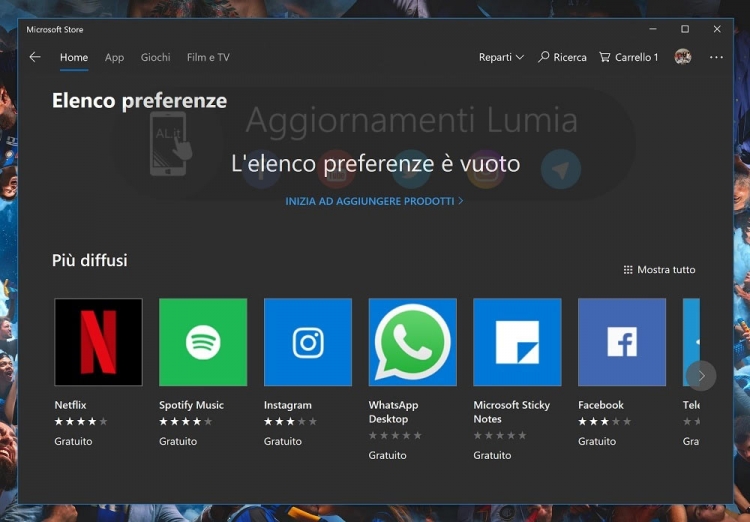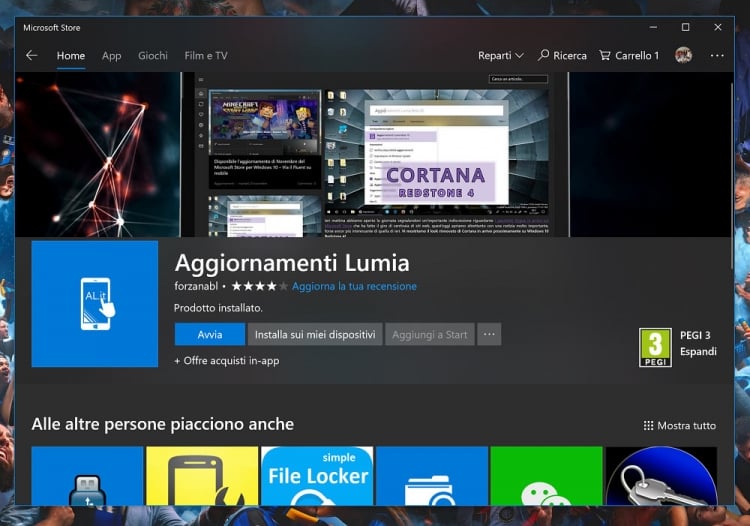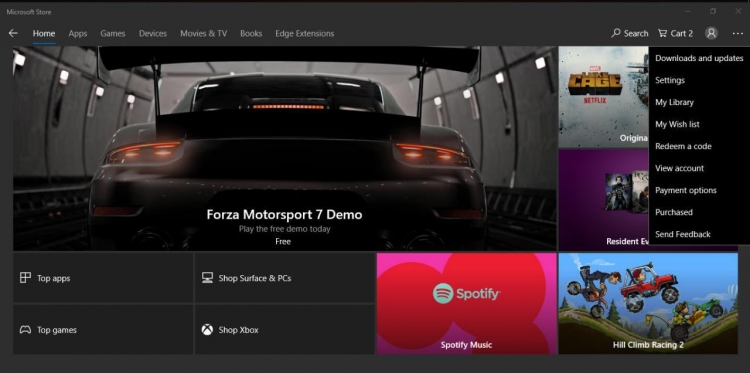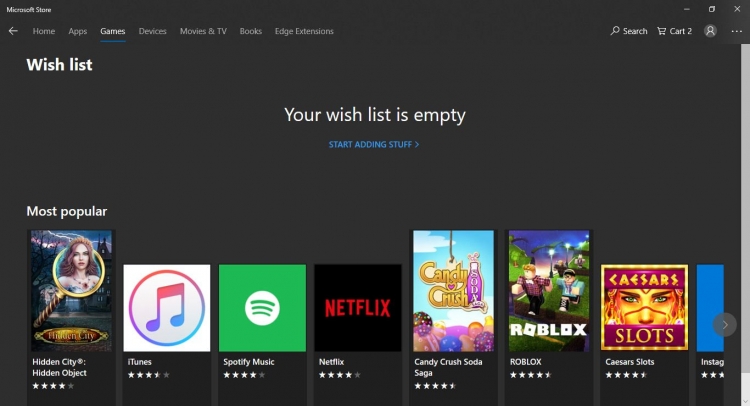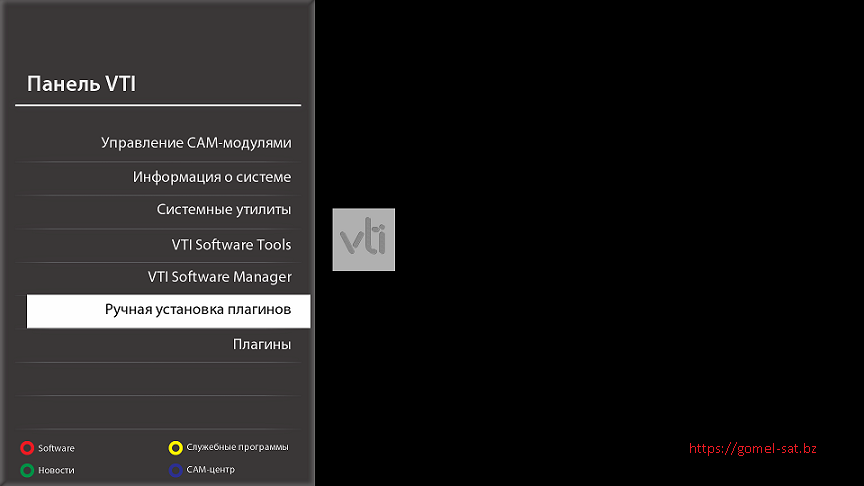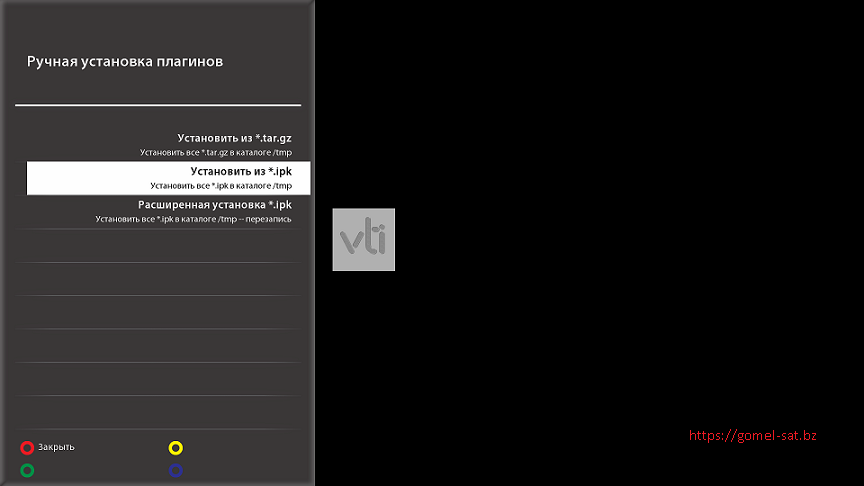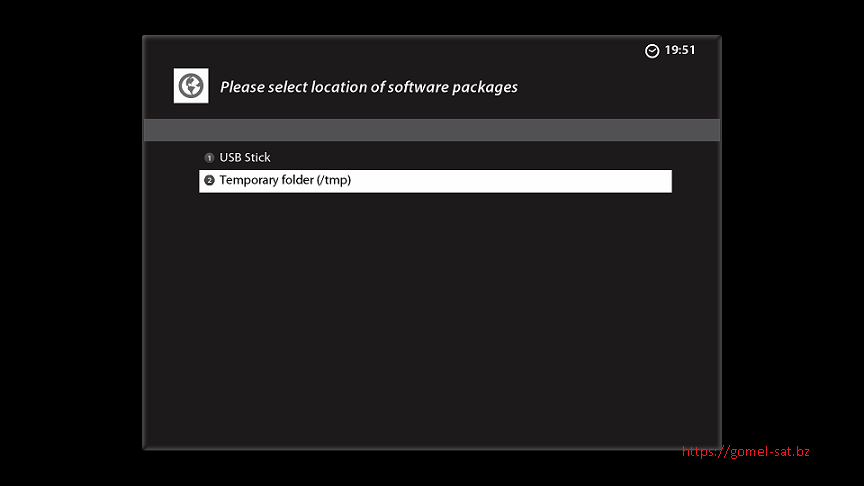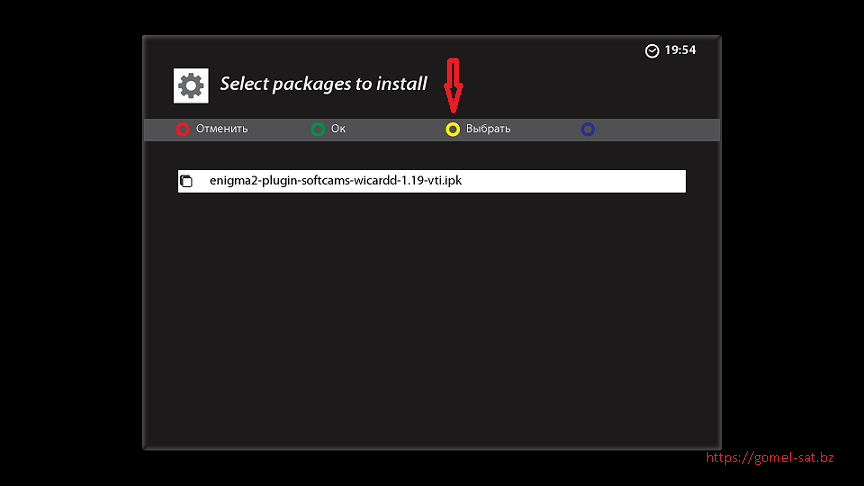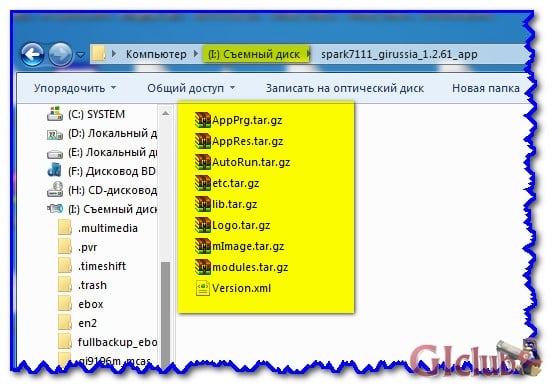Поиск
Показаны результаты для тегов 'установка'.
Найдено: 26 результатов
-
Данный метод установки устарел и не рекомендован к установке. Есть более новый и удобный http://gomel-sat.bz/topic/5066-nastroyka-kardsharinga-na-televizorah-samsung-ef-seriy-s-nulya/ Установка SamyGO требующая скайп и флешку, модель UE46ES6710 на процессоре T-MST и прошивке T-MST10PDEUC-2006.0. Установка OSCAM на E серию Если телевизор зависает при работе с Oscam Для серии D все немного отличается. (работает только на процессорах T-MST. Посмотреть тип процессора можно в разделе ПО - вначале названия прошивки пишется аббревиатура процессора) Как понизить прошивку в своем телевизоре E - F - H серии
-

Навигатор ОТТ. Установка и настройка приложения.
hlopok опубликовал тема в IPTV на мобильных устройствах
Внимание: Важно. При обращение в теме по вопросом работоспособности купленного пакета IPTV в данном приложение, прошу указывать свой логин из биллинга!!! Подробное описание программы Скриншоты Обзор Навигатор ОТТ в YouTube Требуется Android 4.2 и выше. Проверено на устройствах. Столкнулся с такой проблемой, что мой Mi Box 3, отказывается показывать медиатеку кроме как с эмулятора приставок. Но честно говоря, эмулятор настроить, та еще изжога. Есть очень простой и надежный вариант просмотра iptv,архива и медиатеки с помощью проги Навигатор ОТТ. Итак начнем, все ставим с чистого листа. Для полной уверенности установите себе VLC, т.к. видеотека отлично работает на этом плеере Ссылка Очень хорошо себя зарекомендовали MX Player Pro и ViMu плеера. Так же кто хочет ознакомится с самой программой, Вам сюда Ссылка Скачиваем с Google Play и устанавливаем сам Навигатор ОТТ Ссылка В настройках устройства, на которое устанавливаете Навигатор ОТТ, даем разрешение приложению доступ к памяти .Запускаем прогу и видим вот это Далее, попадаем в настройки программы, и выбираем провайдер Кликаем, и выбираем-Добавить провайдера Появляется такая картинка, здесь нам нужно выбрать-Список провайдеров, и кликнуть то, что обведено красным Из выпадающего списка выбираем CBilling Далее здесь нужно ввести публичный ключ из Биллинга Кликаем на ключ доступа. Здесь прописываем публичный ключ что прописан у Вас в биллинге (именно ключ, а не прямую ссылку на плейлист). Если куплен пакет на 2 устройства, то на втором устройстве в конце ключа добавляем _2, то есть xxxxxxxxxx_2 и тд, если устройств больше. После ввода, должно быть так Нажимаем применить. Должно появится вот это Закрываем, и жмем вернутся. Должно быть так Кликаем кнопкой на пульте назад, и попадаем в меню настроек. Если у кого то, не показывают каналы для взрослых, кликаем -Внешний вид, и снимаем галку что обведена Далее, возвращаемся обратно в меню, и выбираем -Проигрыватель. Здесь надо выставить параметры как на картинке ниже Возвращаемся назад, и выбираем в меню,-Расширенные настройки. Здесь нам надо будет выбрать внешний плеер Все, кликаем назад 2 раза, и попадаем на главный экран программы. Основные настройки выполнены, выбираем прямой эфир, и запускаем любую категорию и выбираем любимый Ваш канал))) Отдельно для тех, у кого не появился значек Видео библиотеки. Обычно он сам появляется минут через 5-10. Итак, заходим в настройки-медиатека, и перезагружаем ее Должно появится вот такое окно с загрузкой контента Если у Вас это не появилось, или ошибка вылезла, тогда я Вам сочувствую, скорее всего ваш провайдер блокирует ее. Далее по EPG. Переходим в настройки EPG телепрограмм. Вводить здесь ничего не надо, все должно быть как на скрине. Если вдруг epg у Вас не появилось, попробуйте перезагрузить его Если все нормально, появится это окно Ну вот, в принципе и все!! Приятного просмотра!!!)) Небольшая правка в связи выходом новой версии программы от автора: Если Вы установили прогу с Маркета, и у Вас появилась реклама, тогда удаляем эту версию, и переходим сюда (Для скачивания, регистрация на форуме 4PDA обязательна) . Ставим тестовую версию или стабильную, какое то время рекламы не будет. Ну а позже все равно придется выбирать, либо бесплатно но с рекламой, либо платно, но без рекламы и с добавлением некоторых полезных функций. Картинка в картинке, автоматическая подстройка частоты кадров, управление скоростью проигрывания архивов, и возможность вернутся на предыдущий канал, и так далее. Список всех версий Навигатор ОТТ можно посмотреть здесь Вышла новая версия 1.4.6 Вышла новая версия 1.4.7 apk-1.4.7 Стабильная. Новая версия приложения 1.4.8 apk-1.4.8 Стабильная Всегда актуальная версия с Google Play Market Профильная тема на 4PDA Форум , в теме присутствует разработчик данной программы. Внимание! Важно: Кто уже обновился до версии 1.4.7. от 7.04.2019. В настройках-проигрыватель-настройки кодеков, выставите кодек по умолчанию для провайдера!! Все каналы, включая каналы с оригинальным битрейтом, работают на этих настройках. Так же в настройках проигрывателя-расширенные настройки-показывать качество потока, можете выставить для отображения в плеере разрешение и скорость потока просматриваемого канала. 1.6.1.6 ottnav_1.6.1.6.apk 1.6.2.2 ottnav_1.6.2.2.apk Версия: 1.6.2.4 ottnav_1.6.2.4.apk Версия: 1.6.2.7 ottnav_1.6.2.7.apk Версия: 1.6.2.8 ottnav_1.6.2.8.apk- 1549 ответов
-
- приложения.
- навигатор
- (и ещё 5 )
-
Внимание: Важно. При обращение в теме по вопросом работоспособности купленного пакета IPTV в данном приложение, прошу указывать свой логин из биллинга!!! Все вопросы по работоспособности этой программы, задавать только, если это касается сервиса CBilling. Все остальные посты, будут удалятся. Требуется Android: 4.0+ Проверено на устройствах лично мной. Профильная тема по этой программе (кому интересно) на форуме 4PDA Здесь. Это приложение позволяет эмулировать некоторые типы IPTV приставок. Эмулятор IPTV приставок, это в некоторм роде альтернатива программы Навигатор ОТТ. Но работает в отличие от Навигатора, через Stalker Portal. Кроме просмотра прямого эфира IPTV, также возможен просмотр архива передач и медиатеки с сервиса CBilling. Итак, ставить будем бесплатную версию с Google Play, ссылка Здесь Кто хочет платную версию прошу Сюда. Разница только в отсутствие рекламы. Честно говоря, я ее не разу не видел)) У меня на роутере стоит блокировщик рекламы, может из за этого) Начнем.После установки программы с Google Play, заходим в настройки Вашего устройства, в приложениях находим сам эмулятор, заходим и даем разрешение на доступ к памяти устройства. Там же нажимаем открыть. На экране появляется вот такая картинка Кликаем то что обведено красным, и попадаем в основное меню. Здесь на нужен пункт Профили Кликаем, и попадаем сюда Здесь нас интересуют три пункта, кликаем на верхний первый обведенный(имя профиля), и попадаем сюда очищаем старый профиль и вводим свой, какой Вам больше нравится (можете хоть свой ник с форума написать) Подтверждаем, и переходим ниже в настройки портала кликаем url адрес портала и попадаем сюда Здесь мы очищаем старый адрес портала,и вводим тот, что обведен красным.Подтверждаем и переходим ниже,Язык портала, пишем вместо en, ru Должно получится так Далее делаем клик назад, и переходим в STB cjnfiguration, кликаем его и здесь нам нужно выбрать тип приставки Кликаем на тип приставки и выбираем Я не стал экспериментировать и выбрал по умолчанию MAG 250. Теперь делаем несколько кликов назад, пока не появится вот эта картинка Здесь надо нажать,и удержать 1 сек. на вашем пульте кнопку ОК (действия) чтоб вызвать экранное меню, вот это И кликнуть выход. Все настройки завершены. Программа закроется, затем вновь открываем программу (она по идее уже должна быть в Ваших приложениях на главном экране устройства, если нет, добавте на экран. Теперь заново запускаем программу и видим это Кнопкой ОК на пульте вызываем меню, и кликаем клавиатура Вводим Ваш логин и пароль с БИЛЛИНГА, подтверждаем. Если Вы все правильно сделали, то должна появится полоса загрузки портала Ну а далее открывается сам эмулятор, и мы видим это Все, смотрим и наслаждаемся ))) Чтобы выйти с программы, так же жмем кнопку ОК на пульте и кликаем выход.
-
Всем привет. Подскажите пожалуйста какой размер отверстий кронштейна, которые крепятся к стене ( на фото обвёл). Просто тарелка в другом городе, а анкера сейчас надо купить. Спасибо!
-
Установить SamyGo на телевизоры H серии можно на следующих версиях ПО: T-NT14U<1050, T-GFPxDEUC<1290 T-MST14<2790, NT14M < ???, NT14MJDEUC < ???? Предупреждение!: Очень важно, читайте внимательно. Не ждите корректной работы рута, если не отключили "OTN support" в расширенном Сервисном Меню телевизора: гайд Вы должны поставить Watchdog в положение OFF в Сервис Меню или получите постоянные внезапные ошибки и перезагрузки. Обязательно использовать только WI-FI соединение. LAN подключать нельзя. Установив рут, категорически избегайте отсоединения флешки с файлами SamyGo, особенно когда ТВ включен. Так же избегайте сброса ТВ на заводские настройки, иначе получите кирпич вместо ТВ !!! Если рут прошел успешно, напишите полную модель своего ТВ и полное называние версии ПО Подготовка: Данный метод рута требует отформатированную в FAT флешку. Вам нужно переключить ТВ в WI-FI соединение. Похоже, что перед рутом значительно помогает предварительное создание устройства для записи. Что бы создать устройство для записи: Выключите ТВ. Отсоедините флешку с файлами для рута. Подключите любую свободную флешку к ТВ. Включите ТВ и после полной загрузки нажмите на пульте один раз кнопку REC, телевизор предложит отформатировать ее для записи. Отформатируйте её и что-нибудь запишите, потом выключите ТВ, подключите вторую флешку с файлами рута, включите ТВ. Меню->Система->Общие->Быстрое выключение Samsung - эта опция должна быть ВЫКЛ Меню->Система->Общие->Samsung Instant ON - эта опция должна быть ВЫКЛ (если данных опций нет на вашем ТВ, значит пропускаем) Установка SamyGo: Распакуйте SamyGO.zip в корень FAT USB Распакуйте InstallSamyGO-H.zip в корень FAT USB Скачайте samyext4.zip Для версий ПО NT14M и NT14MJDEUC скачайте newvdfs.zip Для версий ПО NT14MJDEUC скачайте run1.sh_T-NT14MJDEUC.zip и распакуйте его в папку SamyGo с заменой Файл samyext4.img (или в случае NT14M или NT14MJDEUC newdfs.img) скопируйте в папку SamyGO на FAT USB флешке Теперь мы имеем отформатированную в FAT USB флешку с двумя папками: InstallSamyGO-H и SamyGO Подключите флешку к ТВ Запустите ТОЛЬКО ЕДИНОЖДЫ InstallSamyGO-H из SmartHub (если ничего не произошло - перезагрузите ТВ). В некоторых случаях требуется подключать флешку к выключенному ТВ. Не забудьте сделать фото rooting app log! По требованию нажмите Enter и виджет автоматически установится. По окончанию установки он попросит перезагрузить ТВ. Перезагрузите ТВ и подождите 5-6 минут. Выключите ТВ и отсоедините флешку. Подключите флешку к ПК, там должны быть следующие файлы: insmod_qca.sh OR insmod_bcm.sh network_type_info.txt wifi_vendor.txt SamyGO/vermagic.txt (в некоторых случаях этот файл может быть не виден, но если рут работает - не беспокойтесь) Сделайте копию этих файлов, они изменятся при следующей загрузке и понадобятся вам позже Запустите двойным кликом patch.bat, который находится на флешке (Linux/Unix/Mac OS X пользователи должны запустить patch.sh) дождитесь окончания процесса и сделайте скриншот того что получилось в итоге. Подключите флешку к ТВ. Включите ТВ и подождите 5 минут. Теперь SamyGO запущен и telnet/ftp/etc. должны работать. В случае, если вы захотите удалить рут с ТВ и безопасно извлекать флешку, нужно подключиться к ТВ через телнет и дать команду rm /mtd_rwarea/network/runSamyGO.sh
-
Здраствуйте! Скачал с текущего сайта имидж "openatv-6.0-dm900-20170204_web.zip " Эмулятор WiCardd 1.19 для имиджа OpenATV", все установил, WiCardd 1.19 выставляется в меню, запускаю кнопкой, но WiCardd 1.19 не активируется. То же самое проделал для имиджа "Merlin-4_OE-2.5-dm900-experimental-20170107" и Эмулятора "enigma2-plugin-cams-wicardd_v1.19-merlin4_all.deb" - ВСЕ РАБОТАЕТ. Но в имидже "Merlin-4_OE-2.5-dm900-experimental-20170107" для списка каналов могу создать только "закладки" но не могу создать "папки". Помогите, пожалуйста, решить проблему: либо с openatv-6.0-dm900 + Wicardd1.19 либо с папками для Merlin-4_OE-2.5-dm900.
-
Добрый день! Приобрел ресивер Skyway Nano 3. В общих чертах знаком с настройкой шаринга. Как я понял, необходимо поставить эмулятор. Но как узнать какой эмулятор поддерживает ресивер? Предположим хочу установить Mgcamd, где его официально скачать, имею ввиду с сайта разработчика, а не с "левых" сайтов?
-
Обязательно отключите OTN SUPPORT в расширенном сервисном меню и автообновление прошивки в обычном меню! Метод применим только для старых прошивок, на которых работал "Скайп"-метод. Установка осуществляется с флешки (FAT32 или NTFS). После установки флешка не нужна. Метод независим от наличия Skype на телевизоре. Для каких прошивок ? Перед установкой: 1. Удалить Skype, если у Вас до сих пор работает "Скайп"-метод и виджет Скайпа после 2 июня не удалился автоматически 2. В зависимости от серии телевизора скачать нужный архив (InstallSamygo_1_1_E или InstallSamygo_1_1_F) и распаковать его в корень флешки "БЫСТРАЯ" УСТАНОВКА с сохранением всех патчей и настроек (если у Вас был настроенный SamyGO, который 2 июня перестал работать) "ПОЛНАЯ" УСТАНОВКА (для новых пользователей) Примечания: 1. Виджеты SamyGO-E(Uninstall) и SamyGO-F(Uninstall), появляющиеся после установки, используются для удаления автостарта SamyGO. Для полного удаления SamyGO нужно затем удалить эти виджеты из Смартхаба стандартным способом. 2. Виджет RestoreSmG, появляющийся после установки, используется для восстановления автостарта SamyGO в случае сбоя. Для более глубокого восстановления нужно запустить "БЫСТРУЮ" УСТАНОВКУ. 3. В случае некорректной работы SamyGO (телевизор перегружается или зависает) включите ТВ со вставленной флешкой, на которой заранее создан пустой файл STOP_SAMYGO. SamyGO при этом не загрузится, но ТВ будет принимать входящие соединения netcat на порту 4023. С помощью командной строки можно будет что-то удалить, добавить или исправить (если знаете Linux). Для ТВ F-серии netcat-соединение нужно успеть установить в первые 10-15 с после включения телевизора. 4. Чтобы предотвратить переполнение внутренней памяти выросшим log-файлом (проблема обнаружена на ТВ F-серии, приводит к циклической перезагрузке после нескольких месяцев использования SamyGO) исправьте файл /mnt/etc/init.d/01_01_catch_crap.init . Необходимо найти строку "echo "+++++++++++ Release notes ++++++++++">> $ LOGFILE" и заменить ">>" на ">").
-
Создание аккаунта разработчика 1. Заходим в SmartHub (нажатием кнопки смартхаб на пульте) 2. После открытия смартхаба нажимаем на пульте кнопку D 3. Нажмите "Создать аккаунт" 4. Ввеlите логин: develop и любой пароль 5. Выйдите из смартхаба и перезагрузите телевизор Если вы не можете создать аккаунт (опция подсвечена серым цветом) Нажмите на пульте кнопку А и введите: user: develop password: 111111 (или любые другие 6 цифр) Установка прав root 1. Запустите SmartHub 2. Нажмите на пульте кнопку А и авторизуйтесь 3. Нажмите на пульте кнопку D -> Разработка -> Настройка IP сервера 4. укажите этот IP: 5. Нажмите Синхронизировать приложения Ожидайте установки виджета (SamyGO Extensions)... Процесс может занять некоторое время, в зависимости от скорости вашего интернета. Дождитесь пока телевизор не напишет "done" Все ваши виджеты, установленные с локального сервера, будут удалены! 6. Выходим из меню разработчика, выходим из SmartHub. 7. Возвращаемся в SmartHub и там должен появиться новый виджет SamyGO. Запускаем его, после чего появится возможность подключаться к телевизору посредством FTP клиента. Для подключения по FTP действует логин root, пароль оставляем пустым.
-
Можно ли установить эмулятор Wicardd или Oscam на Galaxi Innovations S 8120
-
Предлагаю здесь обсуждать вопросы, связанные с просмотром IPTV от нас на указанном софте
-
Судя по изменениям в итальянской версии магазина приложений, в Microsoft Store для Windows 10 вскоре появятся три новые функции. В обновлённой службе будут доступна новая панель навигации, функция списка желаний и возможность установки приложений и игр на несколько устройств Windows удалённо. Но обо всём по порядку. Панель навигации будет отображаться на всех страницах Microsoft Store по умолчанию и позволит пользователям напрямую перейти к различным категориям приложений и игр. Она расширяет функциональность текущей панели, которая в настоящее время состоит из трёх разделов: домашней страницы, приложений и игр. Список желаний работает, как и следует ожидать: пользователи могут добавлять в него те приложения и игры, которые хотят приобрести. Так будет проще отслеживать скидки и планировать покупки. Логично предположить (по аналогии со Steam), что знакомые и друзья в будущем также смогут видеть этот список, чтобы не промахнуться с цифровым подарком к Рождеству. Наконец, удалённая установка позволяет пользователям устанавливать через Интернет приложения и игры на другие устройства Windows, использующие ту же учётную запись Microsoft. Ранняя версия этой функции уже доступна в магазине, но теперь её возможности расширяются. Не совсем ясно, когда все упомянутые новшества будут распространяться среди более широкой аудитории пользователей магазина приложений, но, думается, это не за горами.
-
Купил ресивер KOQIT 1mini, модель GX6605S. Как настроить и установить пакет базовый запад?
-
Появление мощных смартфонов и активное развитие сети мобильного интернета диктует совершенно новые требования к современным услугам и сервисам. Компания МТС постоянно улучшает действующие и создает новые услуги, чтобы предлагать своим клиентам наиболее удобные и выгодные условия обслуживания. На сегодняшний день услуга «МТС-Инфо 2.0» технически и морально устарела, поэтому ее поддержка прекращается. С 22 мая 2018 года установка на телефон JAVA-приложения «МТС-Инфо 2.0» будет недоступна. Для абонентов, уже установивших данное приложение на свой телефон, при запросе баланса с помощью команды *100#, информация будет приходить в SMS или USSD-сообщениях. Если вы пользовались «МТС-Инфо 2.0», обратите внимание на более современные и выгодные предложения, которые откроют для вас больше возможностей на лучших условиях! Контролируйте расходы на связь в Личном кабинете в разделе «Контроль расходов» или в приложении «Мой МТС».
-
Ошибка в популярном JavaScript-менеджере пакетов npm (Node Package Manager) приводит к изменению права владения важнейшими системными папками Linux, такими как /etc, /usr и /boot. В свою очередь это чревато либо аварийным завершением работы локальных приложений или всей системы, либо сбоем в загрузке системы. О проблеме сообщили пользователи (в большинстве своем инженеры и разработчики приложений), установившие обновление npm v5.7.0. После деинсталляции проблемного обновления им, скорее всего, придется устанавливать систему с нуля или восстанавливать из предыдущего образа. Об ошибке впервые стало известно более недели назад, однако разработчики npm поначалу никак не отреагировали на жалобы пользователей. После повторного сообщения о проблеме было выпущено исправляющее ее обновление 5.7.1. Проблема коснулась не всех пользователей Linux. В частности, с ней столкнулись те, кто работает с FreeBSD. Пользователи Mac и Windows не были затронуты ошибкой. Как сообщил разработчик ПО Джаред Тиала, при запуске sudo npm от имени пользователя без привилегий суперпользователя системные разрешения кардинально меняются. Если запускать команды обновления npm от имени суперпользователя, менеджер пакетов не будет пытаться переназначить право владения всем файлам. То есть, проблема возникает только в случае, если процедура обновления npm проводится с использованием префикса sudo.
-
- установка
- обновления
- (и ещё 6 )
-
Добрый день! Подскажите, пожалуйста, хочу установить на ресивер skyway nano 2 новый загрузчик 7.07 и новое ПО 2.12.32 (файл FAC.SKYWAY.NANOHD_2.v2.12.32.20170104), мне это сделать так же, как и обновление списка каналов - через флешку и по этой схеме, что указал пользователь LELIK 2 только соответственно для своего ресивера.. Я просто опасаюсь не полетит ли у меня там все (настройки и т.д.) и не будет ли глючить, как то перед новым годом чтобы я не мучался потом.. И еще, после обновления обязательно ли делать сброс на заводские настройки или можно не делать (что он даёт, этот сброс?)
-
Здравствуйте! С мая месяца, как сменили идент НТВ+ я не пользуюсь вашими услугами. Потому что не могу установить эмуляторы на ресивер,точнее не получается через total commander (как описано у вас)подключится и установить. Скажите может есть другой способ их установить. Или подскажите что я могу смотреть если не возможно их установить. С уважением.
- 22 ответа
-
- gi hd mini
- эмуляторы
- (и ещё 5 )
-
ГКНПЦ имени М.В.Хруничева сообщает о важном достижении в рамках проекта по созданию двигательной установки агрегатного модуля ракеты-носителя «Ангара-1.2». Напомним, что «Ангара-1.2» — это ракета лёгкого класса. Она способна выводить аппараты массой до 3 тонн на низкую околоземную орбиту. Итак, сообщается, что проведены успешные огневые стендовые испытания двигательной установки агрегатного модуля. Это заключительный этап наземной отработки систем перед лётными испытаниями. Тесты подтвердили работоспособность двигательной установки и правильность выбора конструктивно-технологических решений. По результатам стендовой отработки принято решение о допуске изделия к лётно-конструкторским испытаниям в составе штатного агрегатного модуля. Отметим, что отделяемый агрегатный модуль, применяемый в составе второй ступени двухступенчатой ракеты «Ангара-1.2», предназначен для выведения космических аппаратов на целевую орбиту. В состав установки входят разработанные в НИИМАШ двигатели 11Д458 тягой 40 кгс (4 штуки) и 17Д58Э тягой 1,3 кгс (14 штук). Российский космический ракетный комплекс «Ангара» — это семейство ракет-носителей различных классов, создаваемых на основе универсального ракетного модуля с кислородно-керосиновыми двигателями. Грузоподъёмность в зависимости от модификации составляет от 3,5 до 37,5 тонны.
-

Установка эмулятора на ресивер HD BOX 4500 ci
kreol опубликовал тема в Другие ресиверы на базе Linux
Здравствуйте, подскажите как правильно установить эмулятор на данный ресивер, тк при установке, у меня появляется окно установки. Жму загрузить, идет установка, перезагрузка и после включения, в меню плагины пусто. Повторяю действие, тоже самое. -

[Решено]: Установка Wicard на ресивере Kahtrein UFS912
s_a_v_i_k опубликовал тема в Вопросы новичков
Всем привет! Подскажите какой нужно поставить эмулятор для моего тюнера Kathrein UFS912? на ресивере стоит имидж от PKteam "PKT Hyperion 5.4 KATHREIN" Пока ничего не показывает.- 9 ответов
-
- wicardd
- kathrein ufs912
- (и ещё 5 )
-
Способ настройки на версии ПО до 2.0.0 Включаем ресивер и заходим в Главное меню – Маркет. В графе Плагины выбираем эмулятор XCAM. Нажимаем ОК, скачиваем и устанавливаем эмулятор. Соглашаемся с условиями и открываем эмулятор. Попадаем в меню настройки эмулятора. Для удобства настройки, в биллинге заходим в раздел Тюнеры и выбираем тип тюнера Другой, затем на главной странице нажимаем кнопку Настройки для тюнера. No - номер слота, в который прописываются настройки пакета Active - переключатель активности данного слота, ставим Yes Label - пишем произвольное название, что бы знать какой пакет вы настраиваете Protocol - выставляем Newcamd Server url - в данном поле прописывается имя или IP сервера, которое получили в биллинге Server port - порт пакета, выданного в биллинге Username - логин, выданный в биллинге Password - пароль, выданный в биллинге Group - указываем 1 cccVersion - оставляем пустым Key - 01 02 03 04 05 06 07 08 09 10 11 12 13 14 В верхнем правом углу окна ставим галочку Auto Start и нажимаем верхнюю вкладку Start/ Ожидаем несколько секунд и наслаждаемся просмотром. Установка и настройка эмулятора XCAM на этом закончена. Приятного вам просмотра! Способ настройки на версии ПО начиная с 2.0.0 и выше Установка эмуляторов в режиме онлайн. Начиная с версии ПО 2.0.0 изменился порядок установки эмуляторов и плагинов. Для онлайн установки необходимо чтобы ресивер был подключен к сети интернет. Нам нужно открыть пункт меню «плагины». Зайти туда можно двумя способами. 1. Меню – менеджер – плагины. 2. В режиме просмотра нажать синюю кнопку и удержать не менее 2-х секунд. Попадаем в плагины и видим что там ничего нет. Дальше нажимаем синюю кнопку «Download». Ресивер предложит нам установить дополнительное приложение «Addon Linker». Выбираем «ОК» и устанавливаем «Addon Linker». Открываем данное приложение. Дальше появится предложение ввести адрес сервера загрузки Вводим d.openboxfan.com и нажимаем ОК. Здесь мы видим список доступных плагинов для онлайн установки. Выбираем необходимые нам эмуляторы или плагины. Нажимаем красную кнопку «Start Download» для установки выбранных эмуляторов в ресивер. Справа от выбранных эмуляторов мы видим сообщение «Success». Это значит что они уже установлены. Выходим из этого подменю и возвращаемся в плагины, здесь мы видим установленные нами эмуляторы. Красной кнопкой можно выбрать режим запуска «АВТО» чтобы при старте ресивера эмулятор запускался автоматически. Зелёной кнопкой запускаем эмулятор непосредственно сейчас. На этом установка эмуляторов и плагинов в режиме онлайн завершена. Установка плагинов с usb накопителя. Начиная с версии ПО 2.0.0 необходимы новые версии эмуляторов Xcamclient2, Coconut и Mcas. В архиве для установки с флешки. Извлечь архив на чистый usb-накопитель отформатированный в fat-32. Прописать настройки шаринга, вставить в работающий ресивер и когда выскочит окошко нажать на красную кнопку для установки плагина в ресивер. После установки из меню плагинов выбрать тип запуска и запустить плагин.
-
Установка для имиджа VTI Cкачанный пакет с эмулятором с расширением .ipk или сохраняем на USB флешку и вставляем её в ресивер или же по FTP пакет копируем в папку /tmp ресивера, затем по нажатию синей кнопки заходим в VTI панель и выбираем предпоследний пункт меню "Ручная установка плагинов". И выбираем нужную установку Затем выбираем откуда мы будем устанавливать ipk пакет ( в моем случае из папки /tmp ) Выбираем нужный пакет Дожидаемся установки, перегружаем GUI, подключаемся по FTP, редактируем файл wicardd.conf в папке /etc/tuxbox/config и стартуем эмулятор в панели VTI - Управление САМ-модулями. Скачать пакет с эмулятором можно по ссылке
-
ДОБРЫЙ ВЕЧЕР! На skyway nano2 заплатил за платные ночные каналы для пробы, но не могу понять как обновить, чтобы они появились. Или никак не обновить? Есть коды, но не шарю в этом. Кто может помочь? Пакет Дата начала Дата завершения Действие НТВ+ HD 1 (36e) 2013-09-30 17:56 2017-09-05 17:56 Осталось дней:195 Продлить Tricolor (36e/56e) 2013-09-30 17:57 2017-09-07 17:57 Осталось дней:197 Продлить Взрослый - Redlight TV (13e) 2017-02-10 18:15 2017-04-11 18:15 Осталось дней:48 Продлить
- 6 ответов
-
- установка
- обновлений
- (и ещё 4 )
-
Обновление прошивки Spark: 1. Флешка должна быть отформатированна в FAT32. 2. Создайте в корне флешки папку spark. 3. Распакуйте файлы прошивки из архива в папку spark. В результате у вас будет около 10 файлов с расширением tar.gz и 1 файл Version.xml. 4. Выключите тумблером питание ресивера. Вставьте флэшку. Включите питание. 5. Дождитесь окончания процесса обновления. После окончания прошивки на дисплее ресивера появится надпись [SUCC] и ресивер перезагрузится Загрузка ресивера с прошивкой Enigma2 1. Выключите питание ресивера тумблером. 2. Нажмите и удерживайте кнопку OK на передней панели ресивера. 3. Включите питание ресивера. 4. Примерно через 5 секунд на дисплее появится надпись [Forc]. Отпустите кнопку ОК. Затем нажмите кнопку вниз. На дисплее появится надпись [EN16]. 5. Нажмите кнопку ОК, для того, чтобы принять изменение выбора загрузки. Ресивер автоматически перезагрузится. Загрузка ресивера с прошивкой Spark 1. Выключите питание ресивера тумблером. 2. Нажмите и удерживайте кнопку OK на передней панели ресивера. 3. Включите питание ресивера. 4. Примерно через 5 секунд на дисплее появится надпись [Forc]. Отпустите кнопку ОК. Затем нажмите кнопку вверх. На дисплее появится надпись [SPAR]. 5. Нажмите кнопку ОК, для того, чтобы принять изменение выбора загрузки. Ресивер автоматически перезагрузится. Обновление/установка Enigma2 используя USB 1. Флешка должна быть отформатированна в FAT32. 2. Создайте в корне флешки папку spark. 3. Распакуйте файлы прошивки из архива в папку enigma2. В результате у вас будет 2 файла: uImage и e2jffs2.img. 4. Выключите тумблером питание ресивера. Вставьте флешку. 5. Нажмите и удерживайте кнопку OK на передней панели. 6. Включите питание ресивера. 7. Примерно через 5 секунд на дисплее ресивера появится надпись [Forc]. Отпустите кнопку ОК. Затем нажмите кнопку вправо. Если всё в порядке, то на дисплее появится надпись [U LD]. 8. Если обновление прошло успешно, то на табло ресивера появится надпись [SUCC] и ресивер перезагрузится. Если прошло более 5 минут и процес не завершился, значит что-то пошло не так. Важно: Не все типы флешек распознаются ресивером. Производитель рекомендует использовать марку Kingston.
-
Рассмотрим установку эмулятора Wicard по FTP на нескольких имиджах ресивер dreambox 800 HD. Отличие будет только в скрипте запуска эмулятора и пути, по какому его нужно будет устанавливать. 1. OpenPLi 2.1 Для установки эмулятора нужно скачать по ссылке архив, распаковать его на компьютере. После чего нужно подключиться к ресиверу по FTP, скопировать файлы по соответствующим папкам в ресивере: Файл wicardd-mipsel скопировать в папку /usr/bin изменить на нем атрибуты на 755 Файл softcam.wicard скопировать в папку /etc/init.d изменить на нем атрибуты на 755 Файл wicardd.conf скопировать в папку /etc/tuxbox/config атрибуты на нем можно не изменять, оставить 644 После чего нужно открыть для редактирования файл wicardd.conf, в биллинге получить настройки для этого файла, предварительно указав в биллинге тип ресивера- на базе Linux. Можно в ресивере все удалить из файла wicardd.conf и вставить готовые настройки, какие вы получили в биллинге или же оставить те настройки, что у вас будут прописаны в скаченном файле и добавить только ридеры с настройками на ваши пакеты. Затем по синей кнопке на пульте выбираете -> Softcam setup-> Select Softcam стрелками вправо/влево выбираете wicard и по зеленой кнопке его стартуете 2. Newnigma2 Для установки эмулятора нужно скачать по ссылке архив, распаковать его на компьютере. После чего нужно подключиться к ресиверу по FTP, скопировать файлы по соответствующим папкам в ресивере: Файл wicardd-mipsel скопировать в папку /usr/bin изменить на нем атрибуты на 755 Файл Wicard.emu скопировать в папку /usr/script изменить на нем атрибуты на 755 Файл wicardd.conf скопировать в папку /etc/tuxbox/config атрибуты на нем можно не изменять, оставить 644 После чего нужно открыть для редактирования файл wicardd.conf, в биллинге получить настройки для этого файла, предварительно указав в биллинге тип ресивера- на базе Linux. Можно в ресивере все удалить из файла wicardd.conf и вставить готовые настройки, какие вы получили в биллинге или же оставить те настройки, что у вас будут прописаны в скаченном файле и добавить только ридеры с настройками на ваши пакеты. Затем по синей кнопке на пульте выбираете -> Newnigma2 Services-> EMU Menu-> Camd choice-> Wicard_1.19 и по зеленой кнопке его стартуете 3. ICVS После установки имиджа необходимо установить плагин GP3 Для установки эмулятора нужно скачать по ссылке архив, распаковать его на компьютере. После чего нужно подключиться к ресиверу по FTP, скопировать файлы по соответствующим папкам в ресивере: Файл wicardd-mipsel скопировать в папку /usr/bin изменить на нем атрибуты на 755 Файл wicard_cam.sh скопировать в папку /usr/script изменить на нем атрибуты на 755 Файл wicardd.conf скопировать в папку /etc/tuxbox/config атрибуты на нем можно не изменять, оставить 644 После чего нужно открыть для редактирования файл wicardd.conf, в биллинге получить настройки для этого файла, предварительно указав в биллинге тип ресивера- на базе Linux. Можно в ресивере все удалить из файла wicardd.conf и вставить готовые настройки, какие вы получили в биллинге или же оставить те настройки, что у вас будут прописаны в скаченном файле и добавить только ридеры с настройками на ваши пакеты. Затем по синей кнопке на пульте выбираете -> CI-Softcam-> в строке select стрелками вправо/влево на пульте выбираете wicardd и по зеленой кнопке его стартуете 4. Nemesis2.3 Для установки эмулятора нужно скачать по ссылке архив, распаковать его на компьютере. После чего нужно подключиться к ресиверу по FTP, скопировать файлы по соответствующим папкам в ресивере: Файл wicardd-mipsel скопировать в папку /usr/bin изменить на нем атрибуты на 755 Файл wicard_em.sh скопировать в папку /usr/script изменить на нем атрибуты на 755 Файл wicardd.conf скопировать в папку /etc/tuxbox/config атрибуты на нем можно не изменять, оставить 644 После чего нужно открыть для редактирования файл wicardd.conf, в биллинге получить настройки для этого файла, предварительно указав в биллинге тип ресивера- на базе Linux. Можно в ресивере все удалить из файла wicardd.conf и вставить готовые настройки, какие вы получили в биллинге или же оставить те настройки, что у вас будут прописаны в скаченном файле и добавить только ридеры с настройками на ваши пакеты. Затем по синей кнопке на пульте в строке SoftCams стрелками вправо/влево на пульте выбираете Wicard_1.19 и по кнопке "ОК" на пульте его стартуете
-
- ftp.
- настройка.
-
(и ещё 2 )
C тегом:



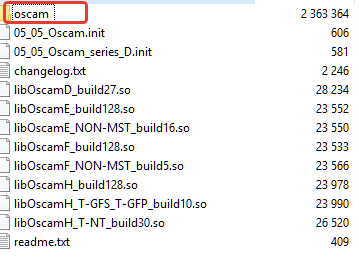
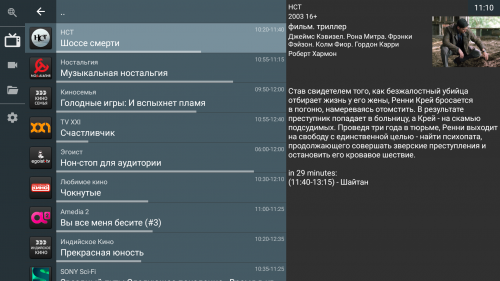
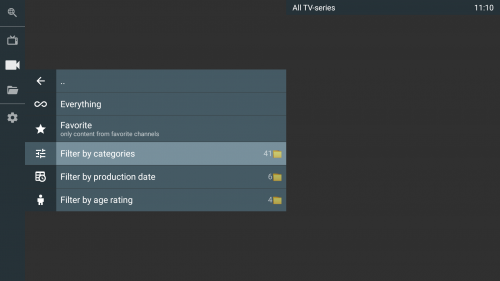
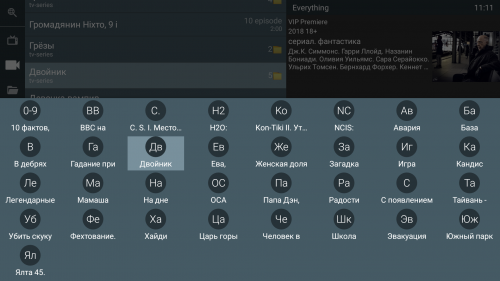
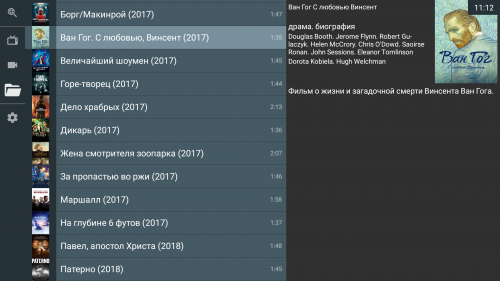
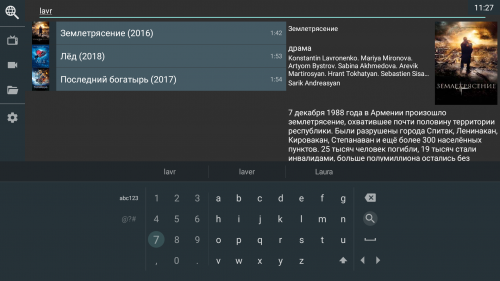
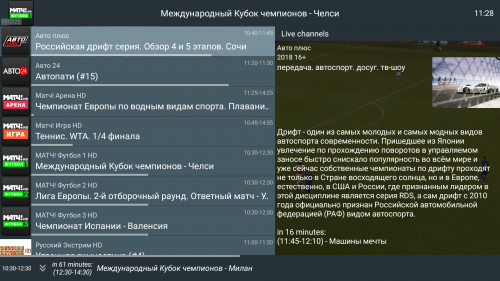
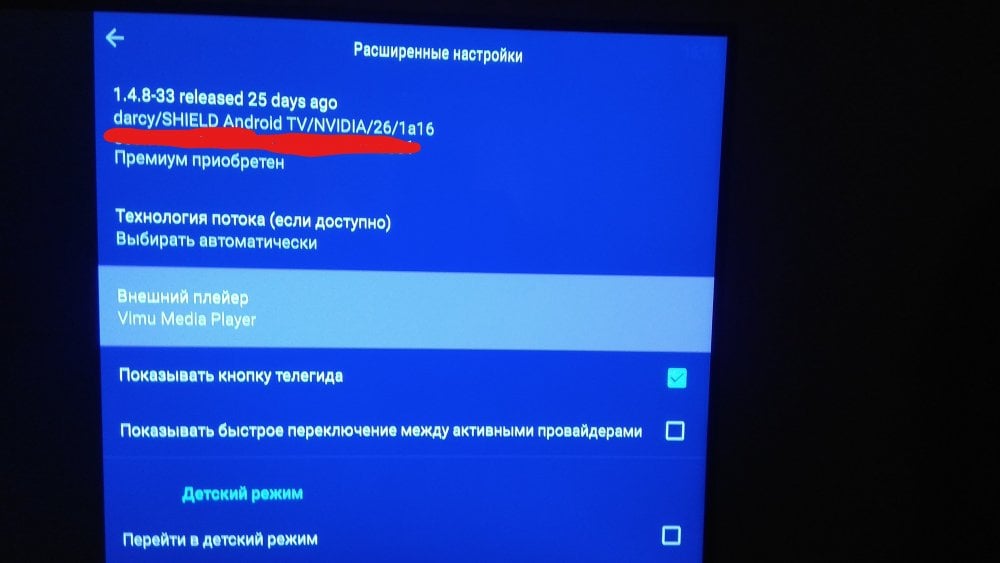
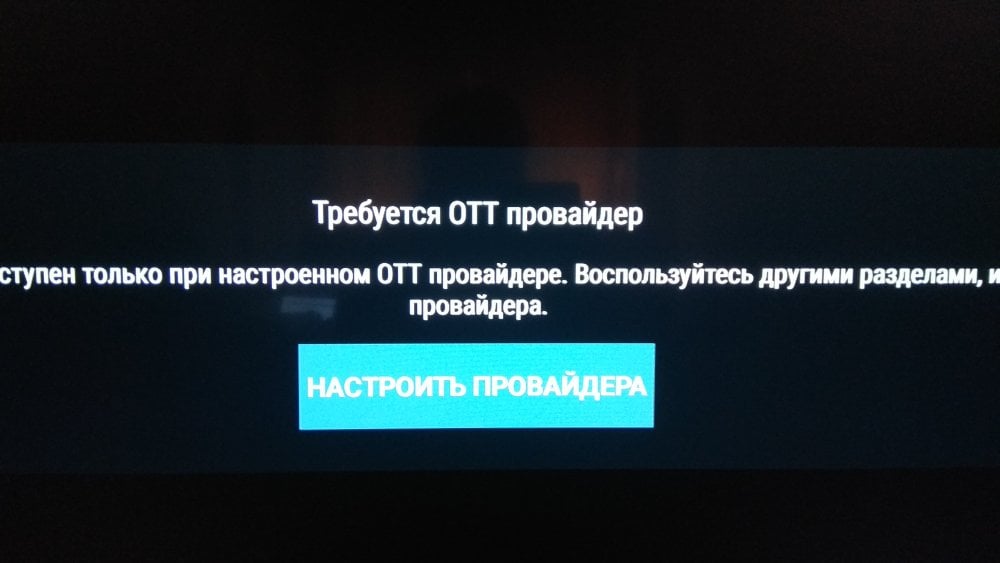
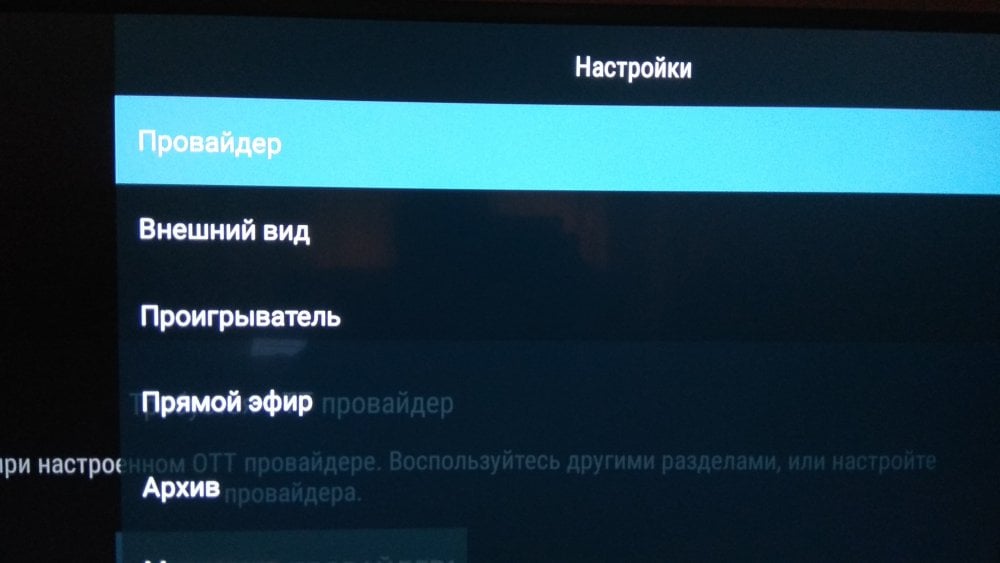

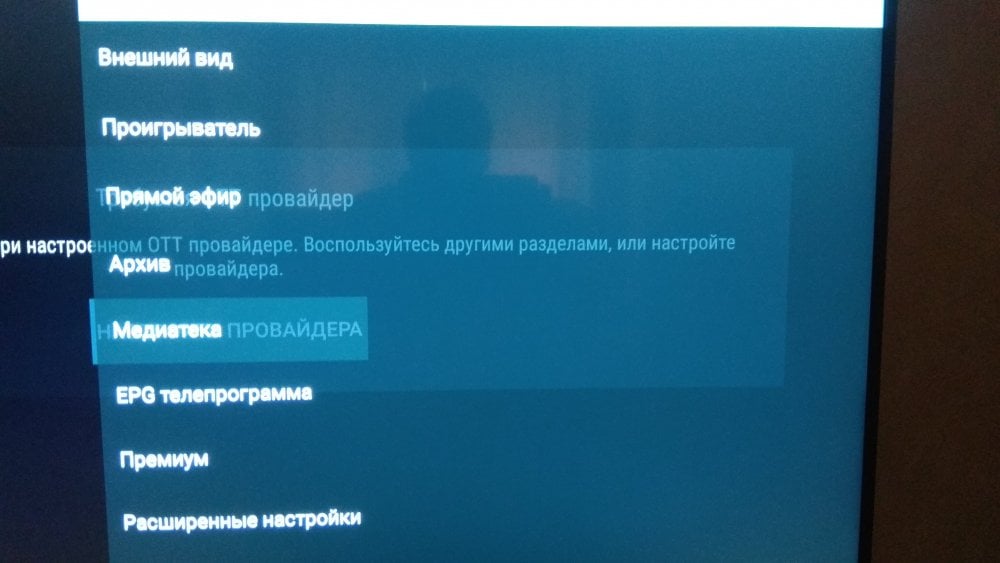
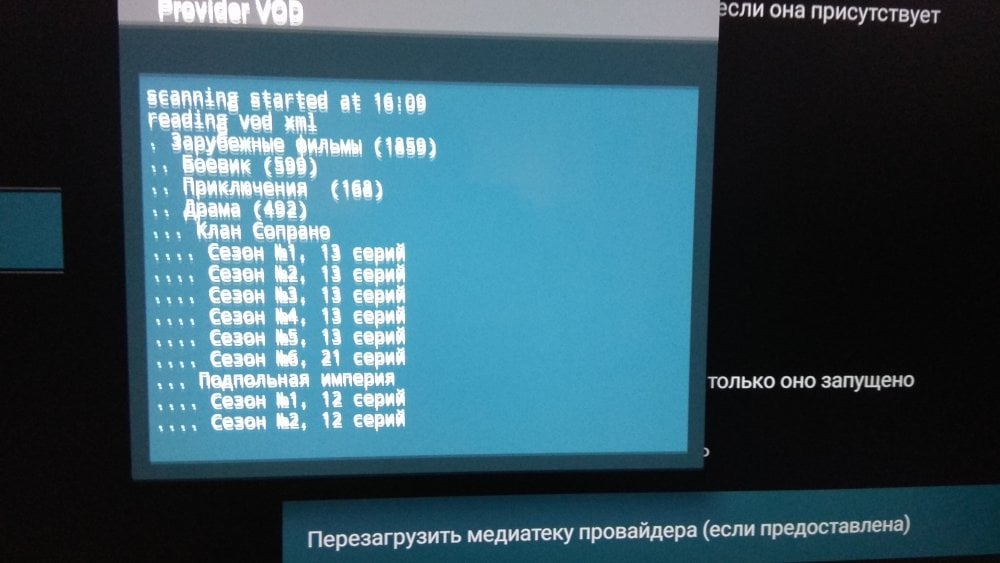
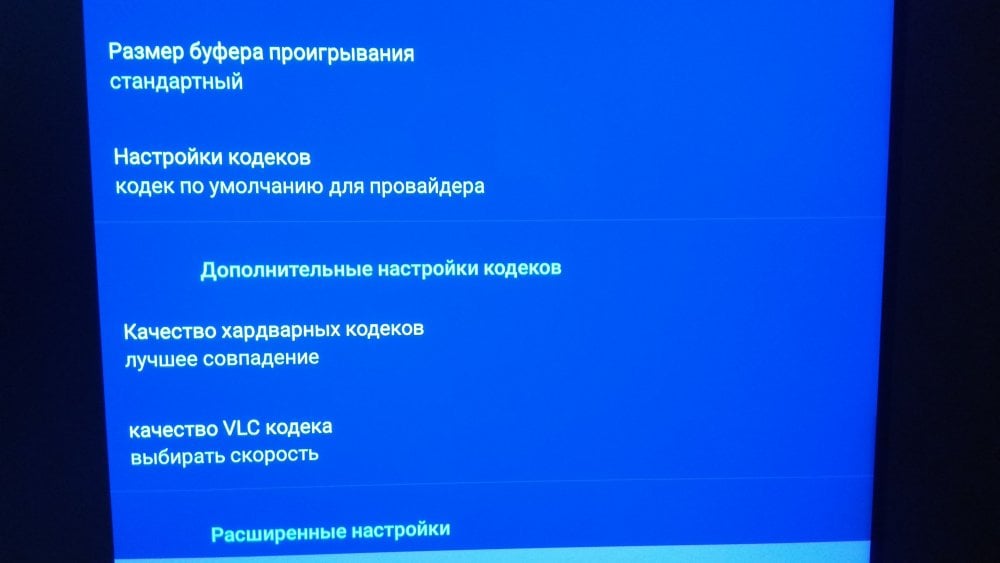
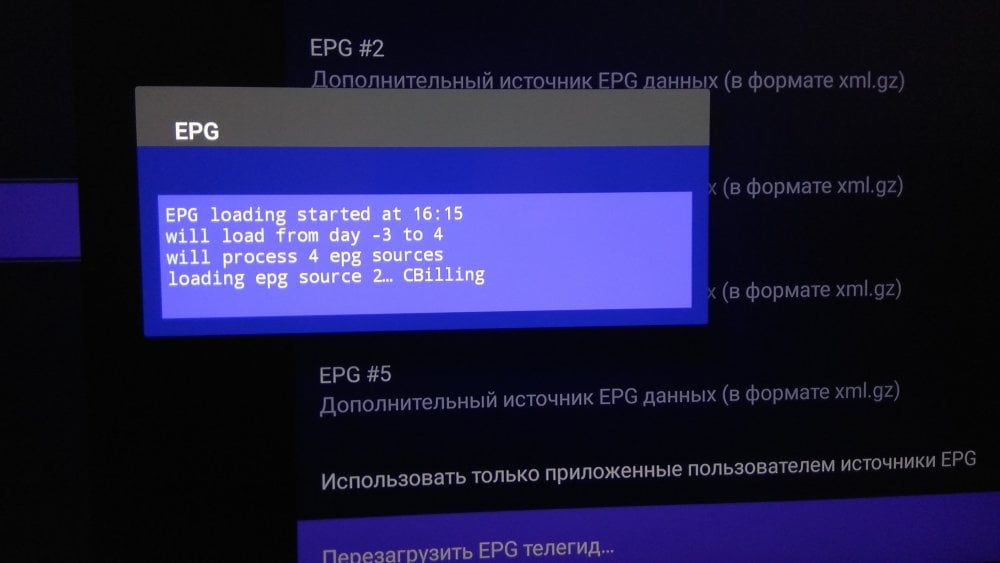
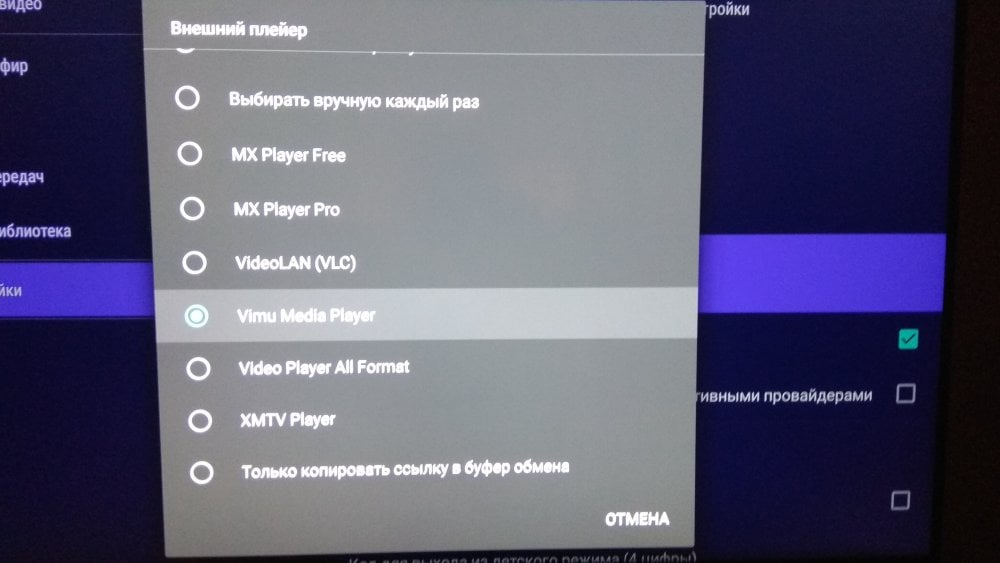
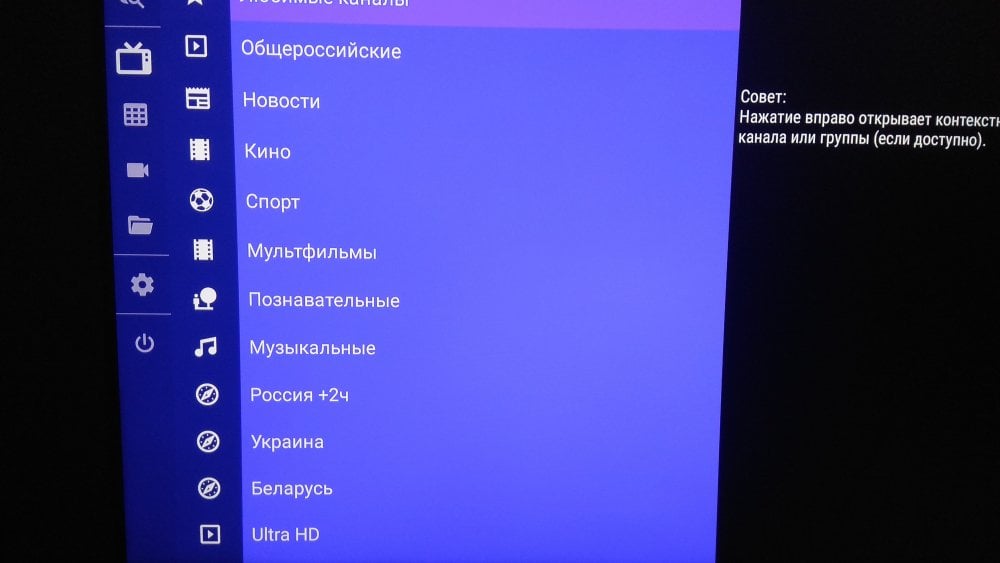
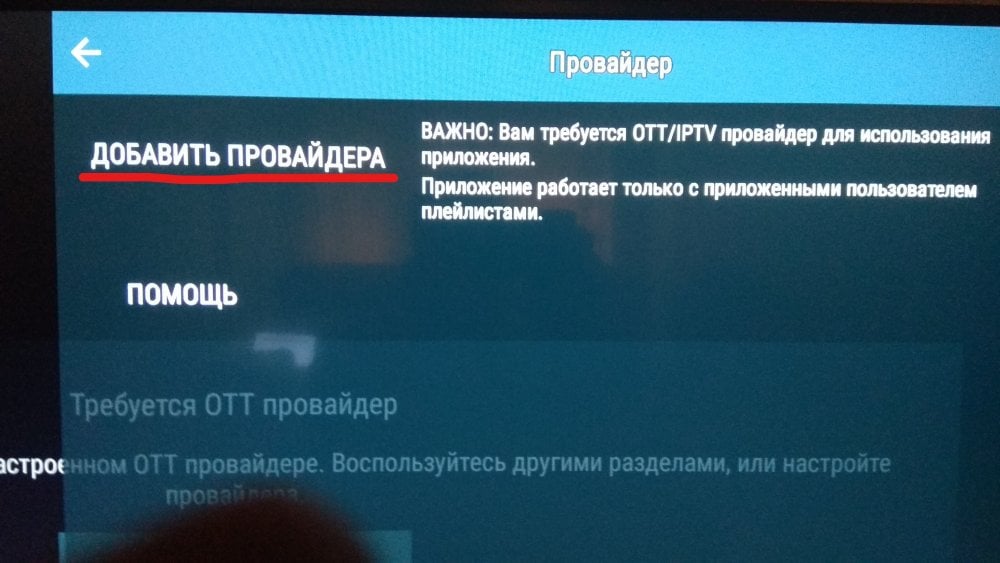
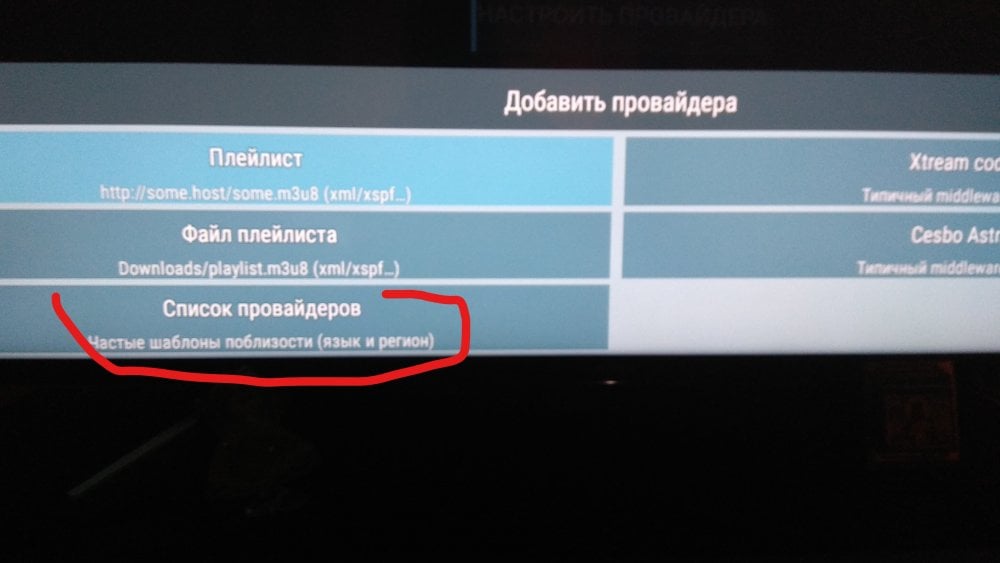

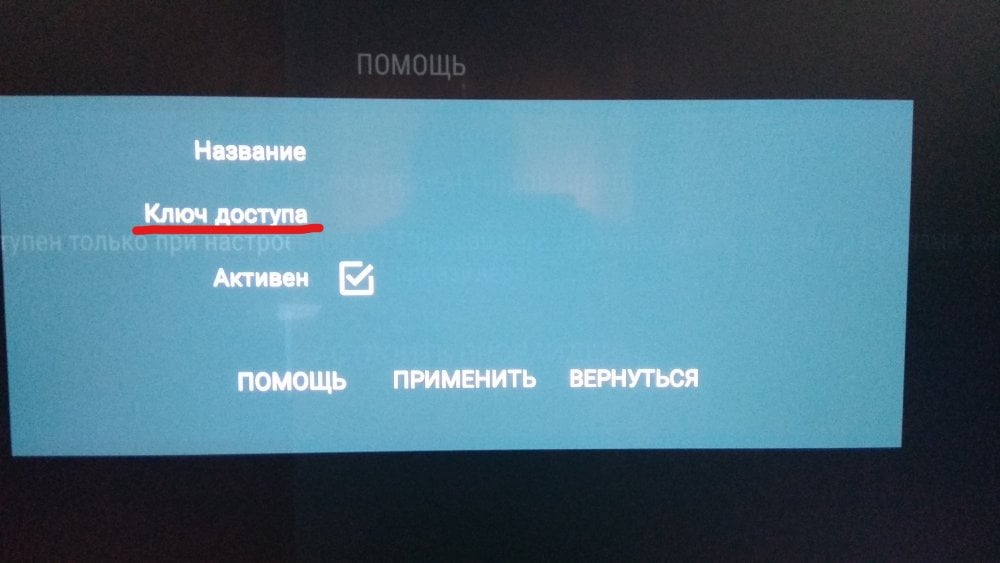
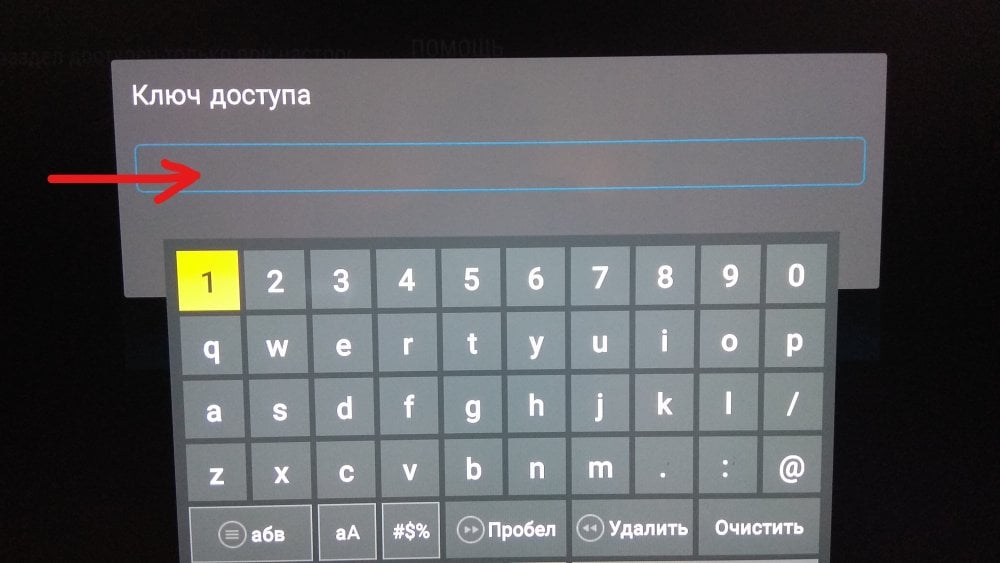
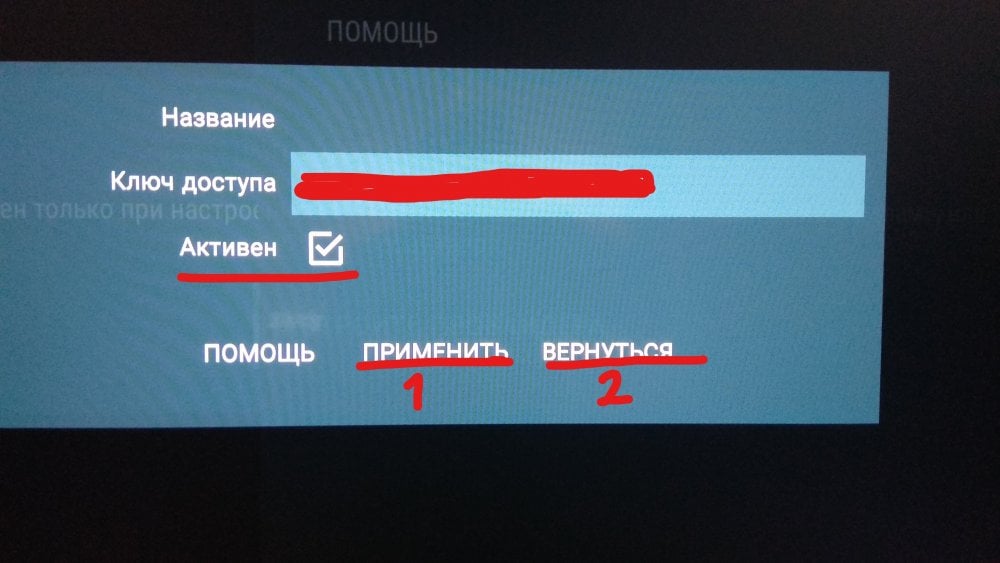
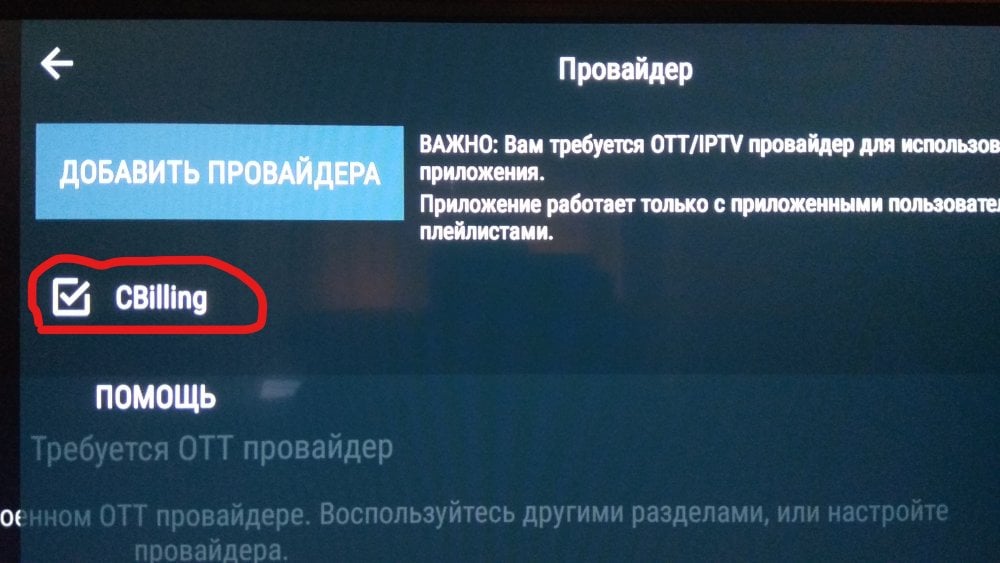
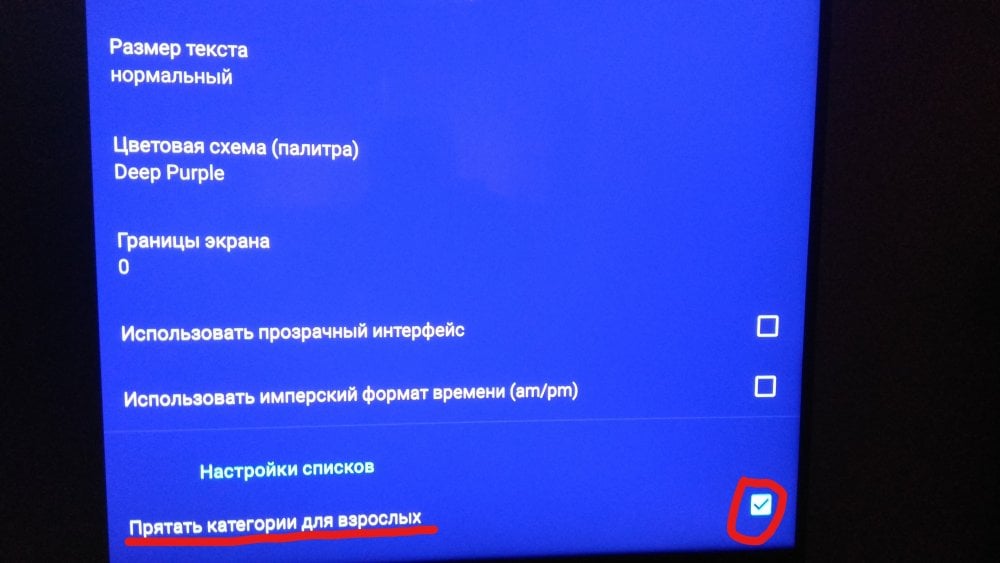
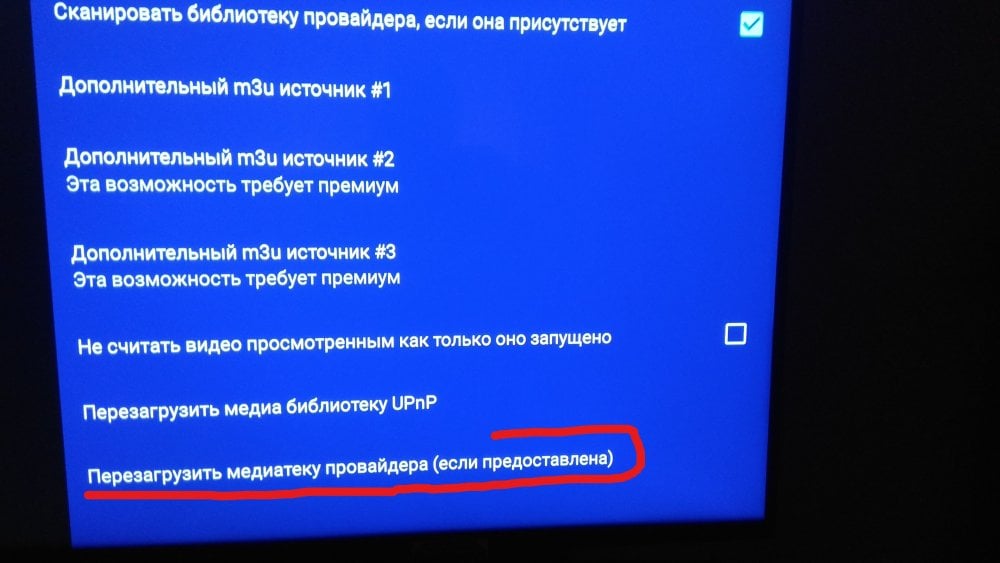
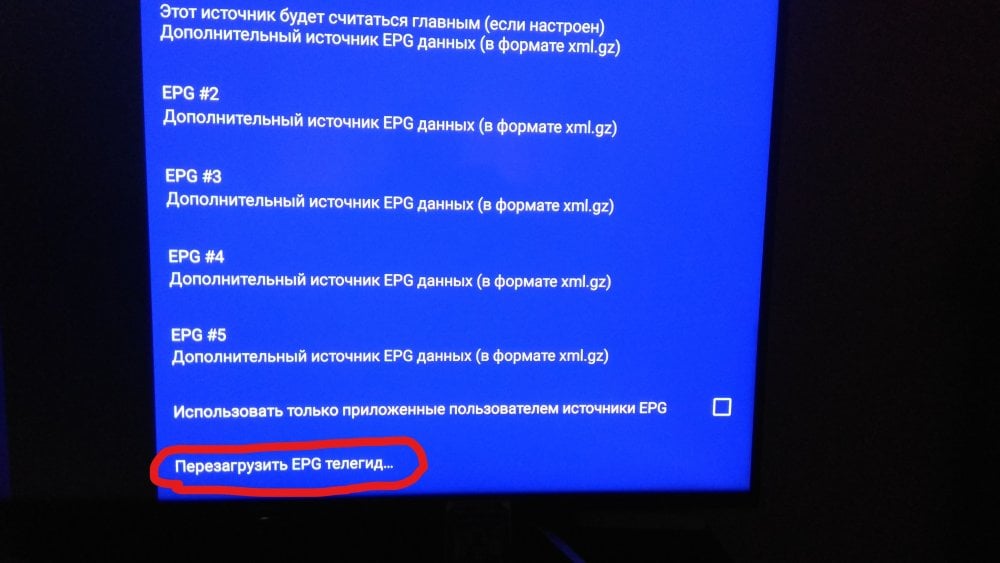
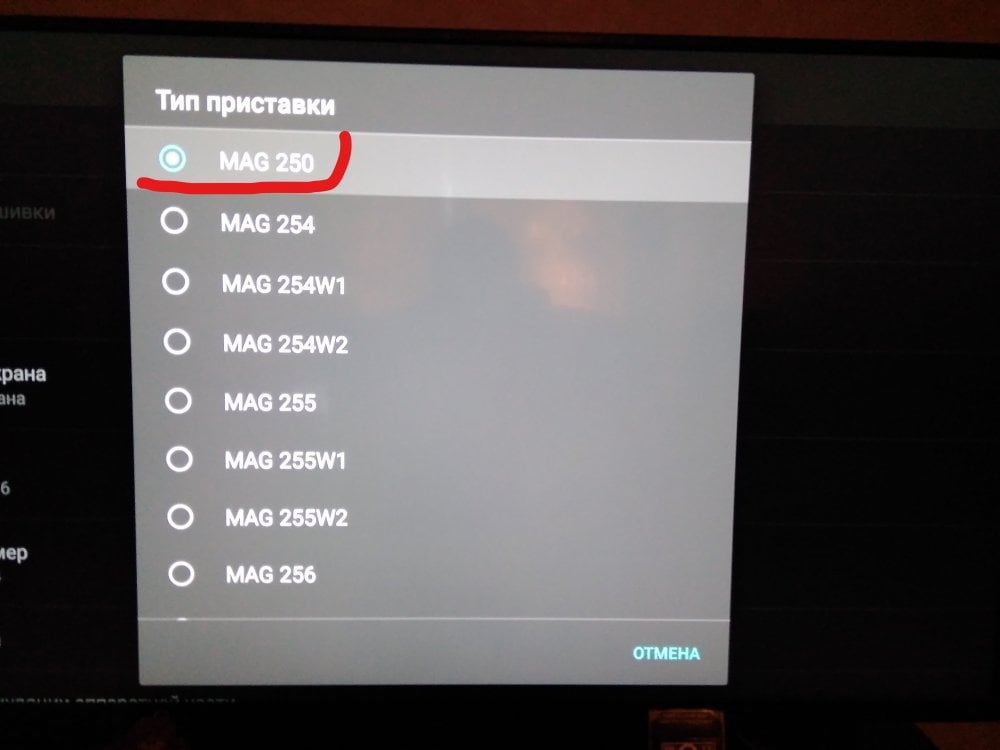
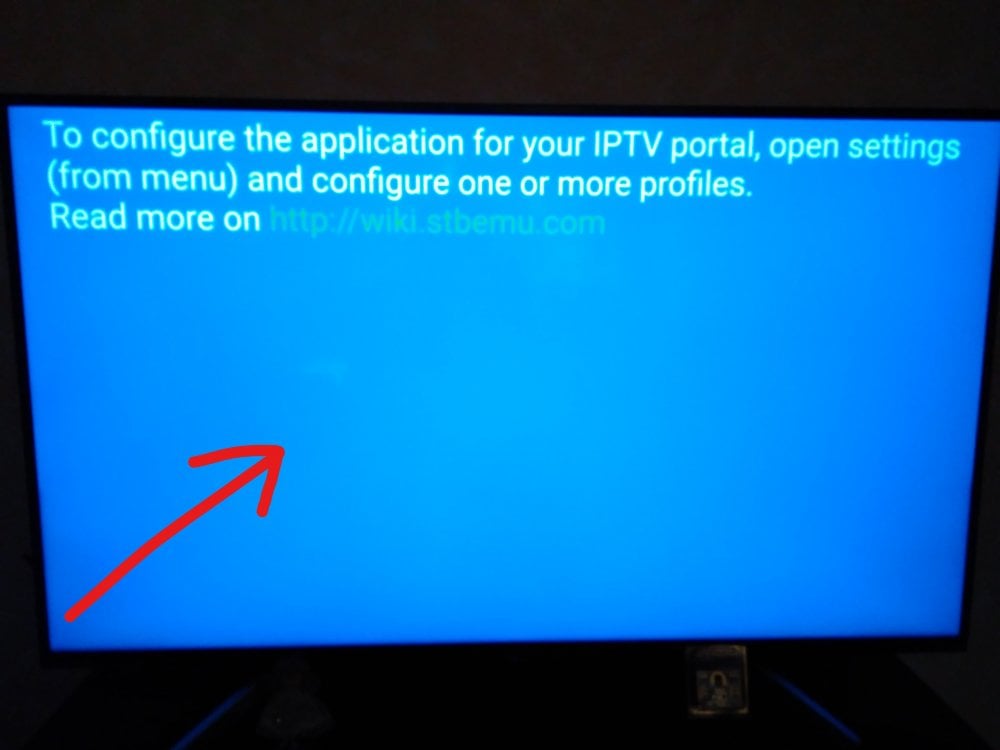
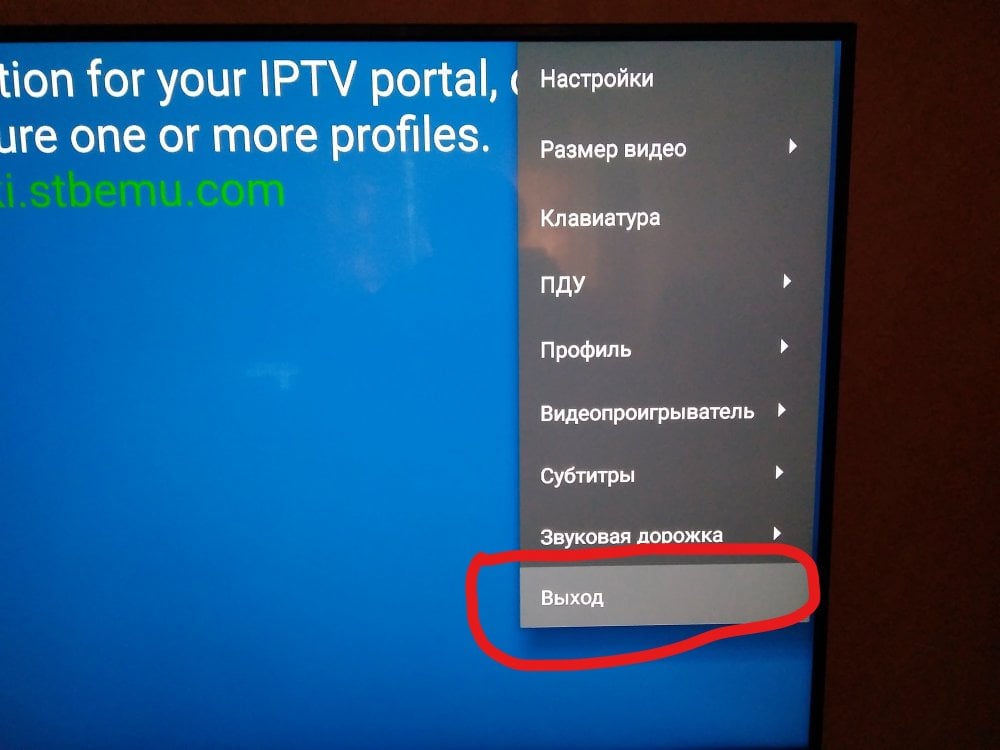
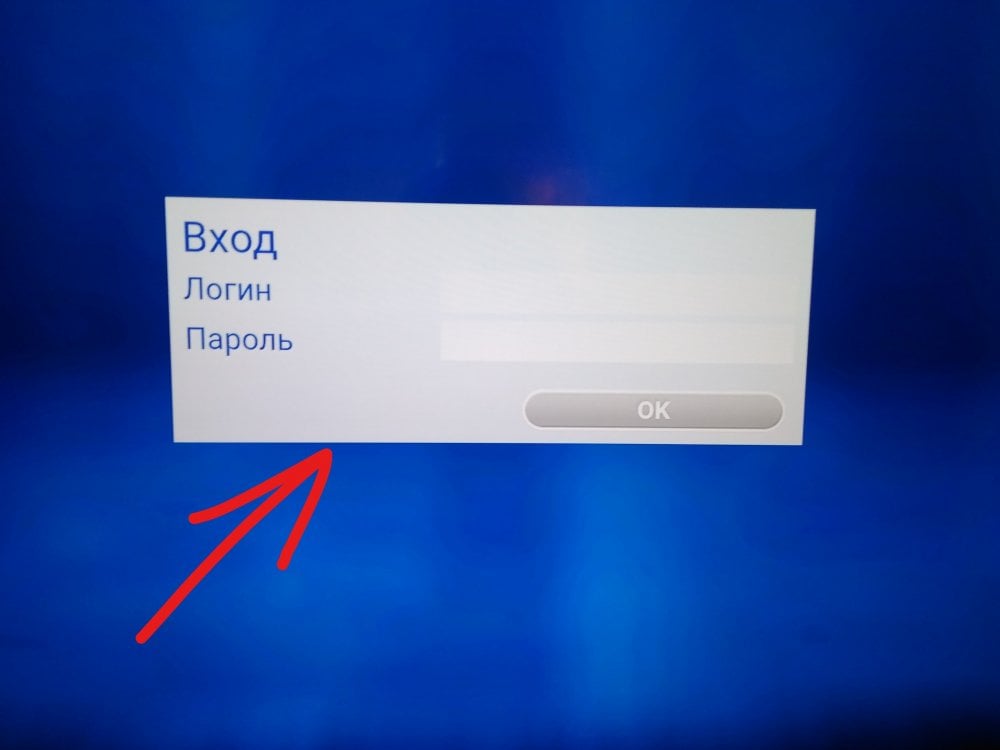
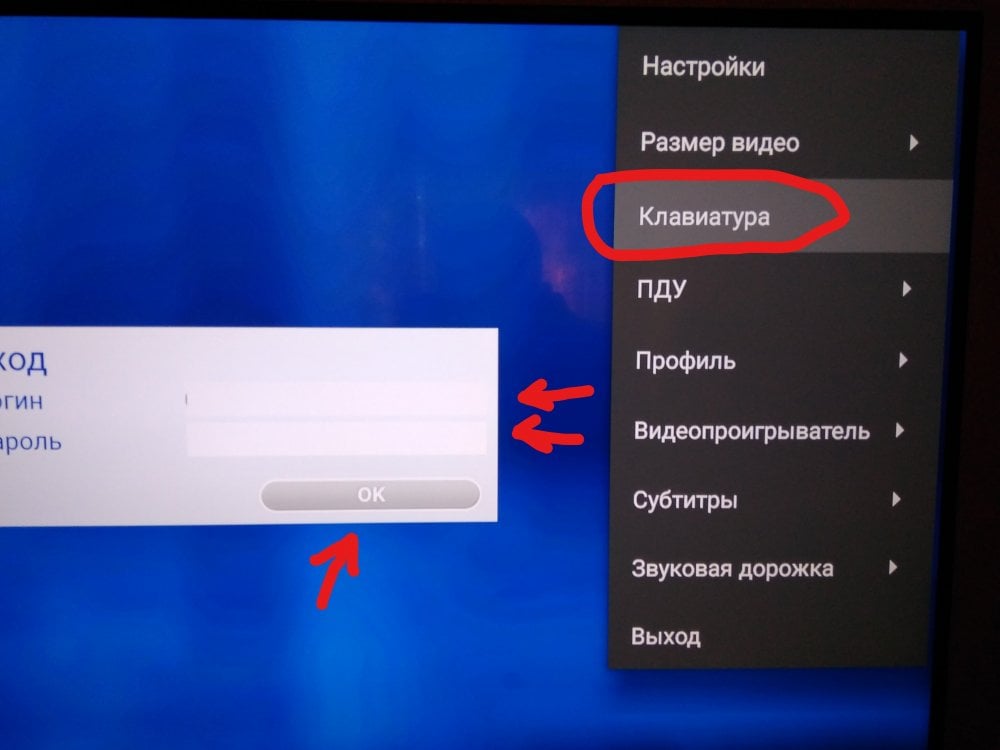
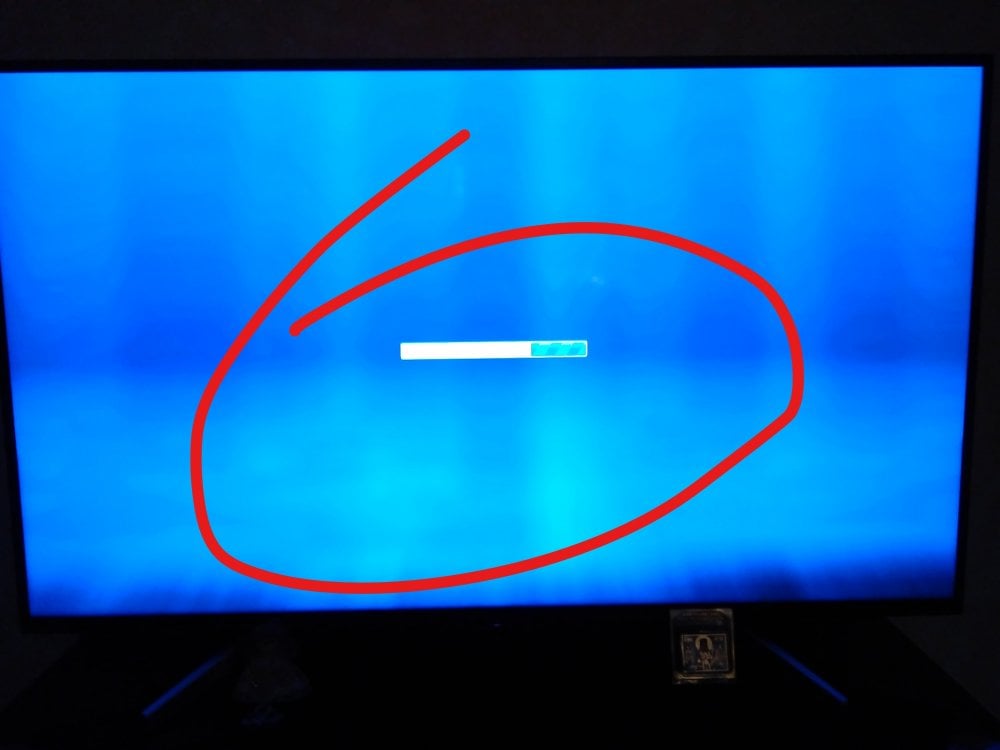
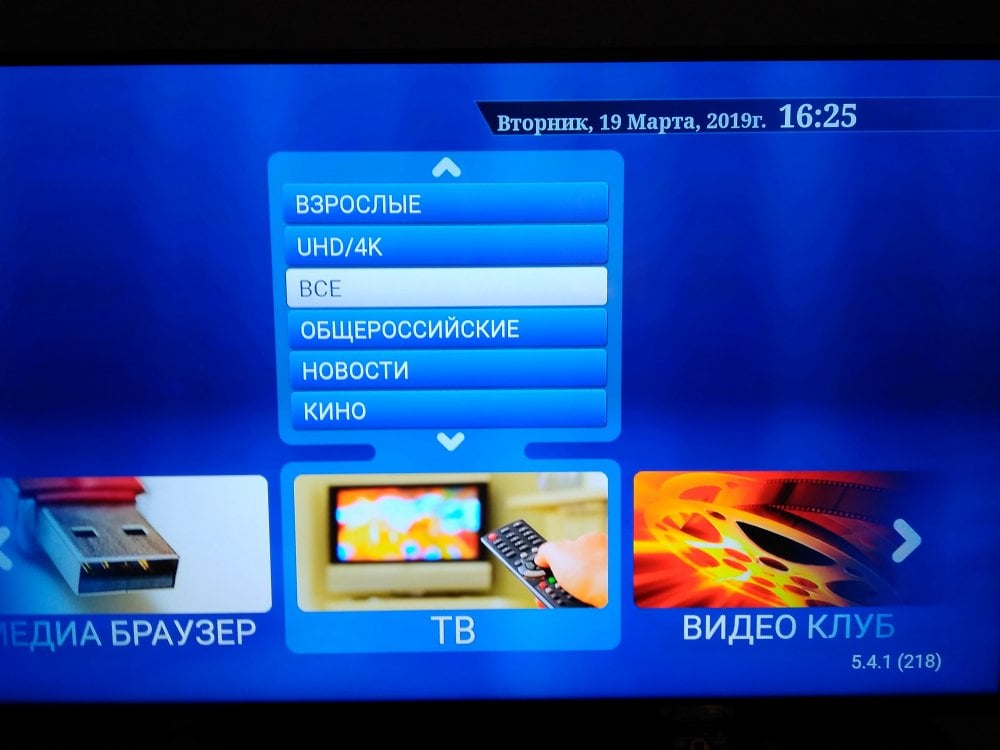


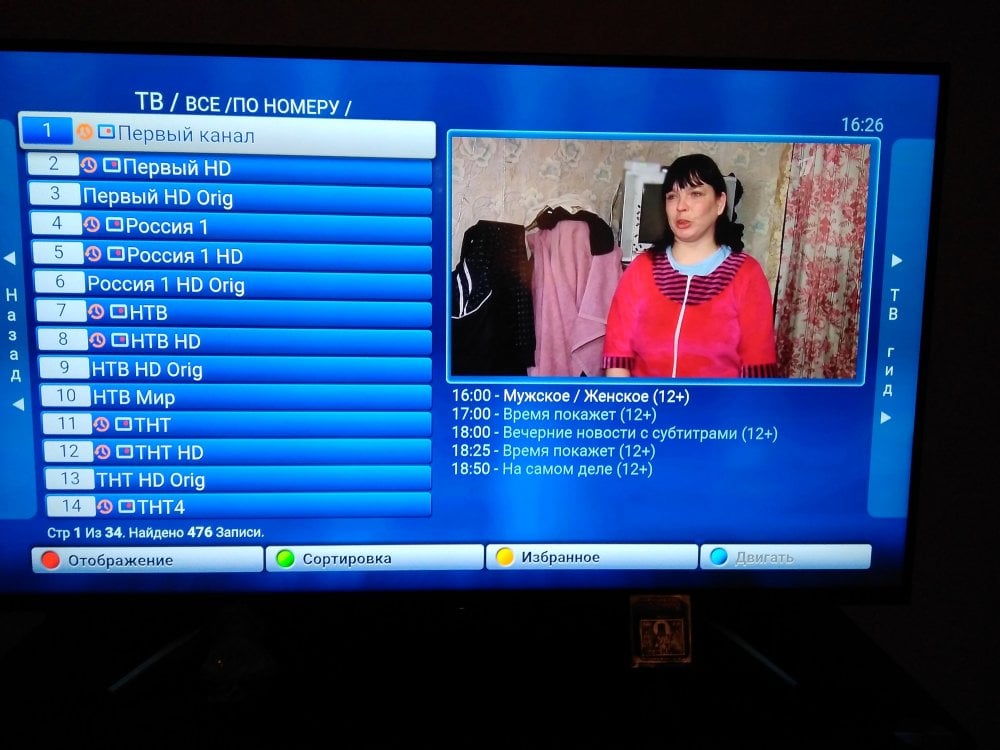
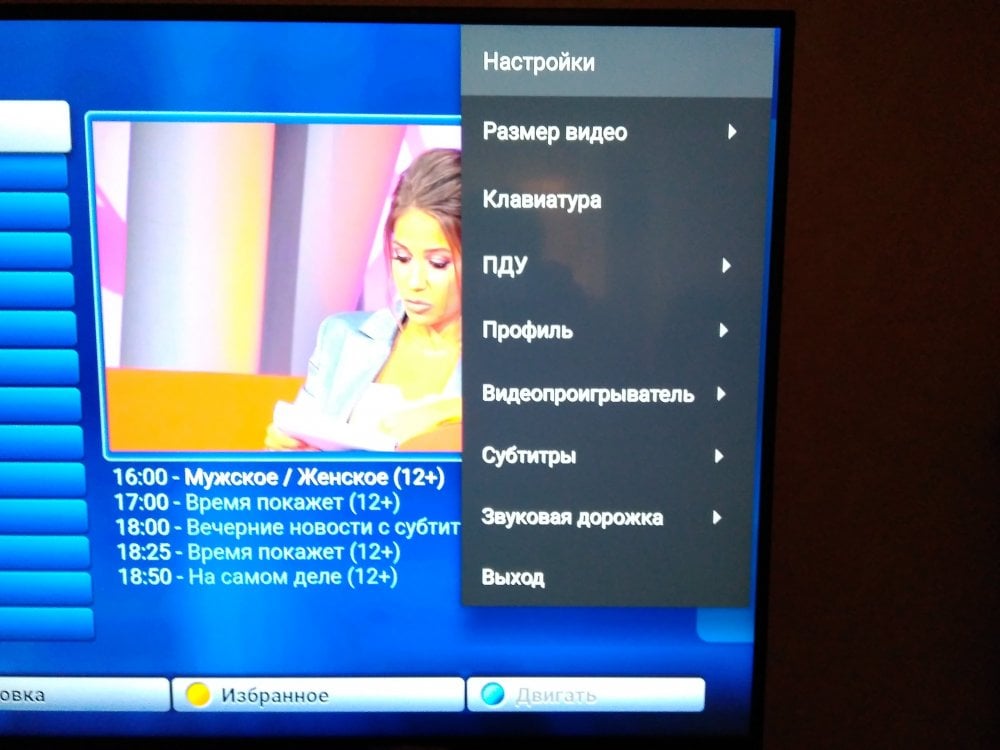
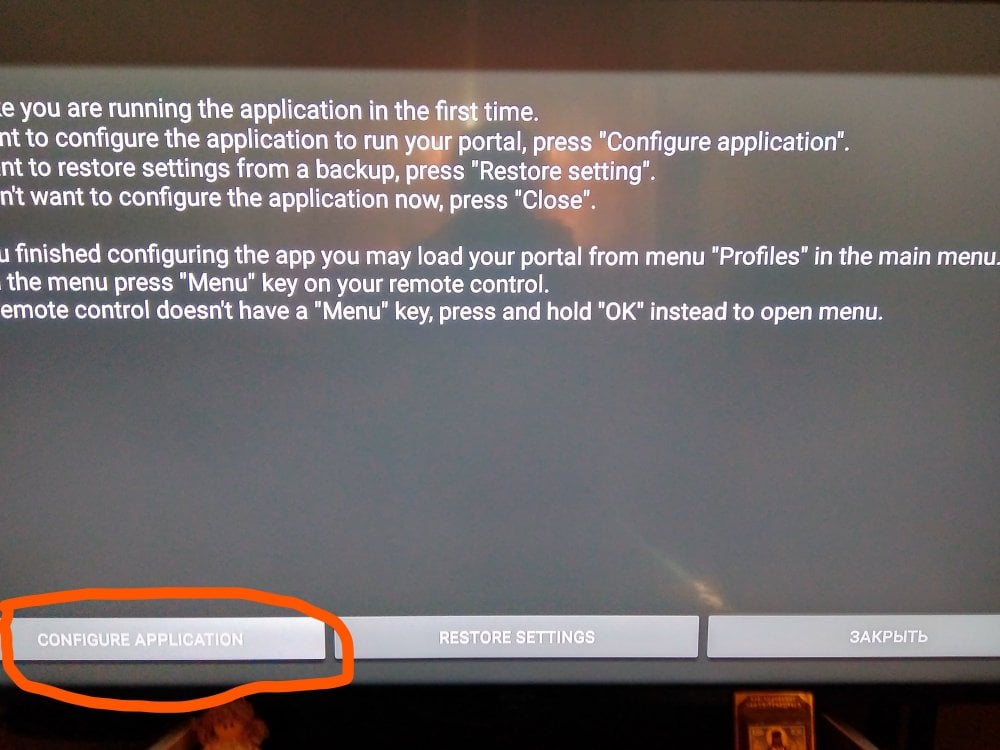
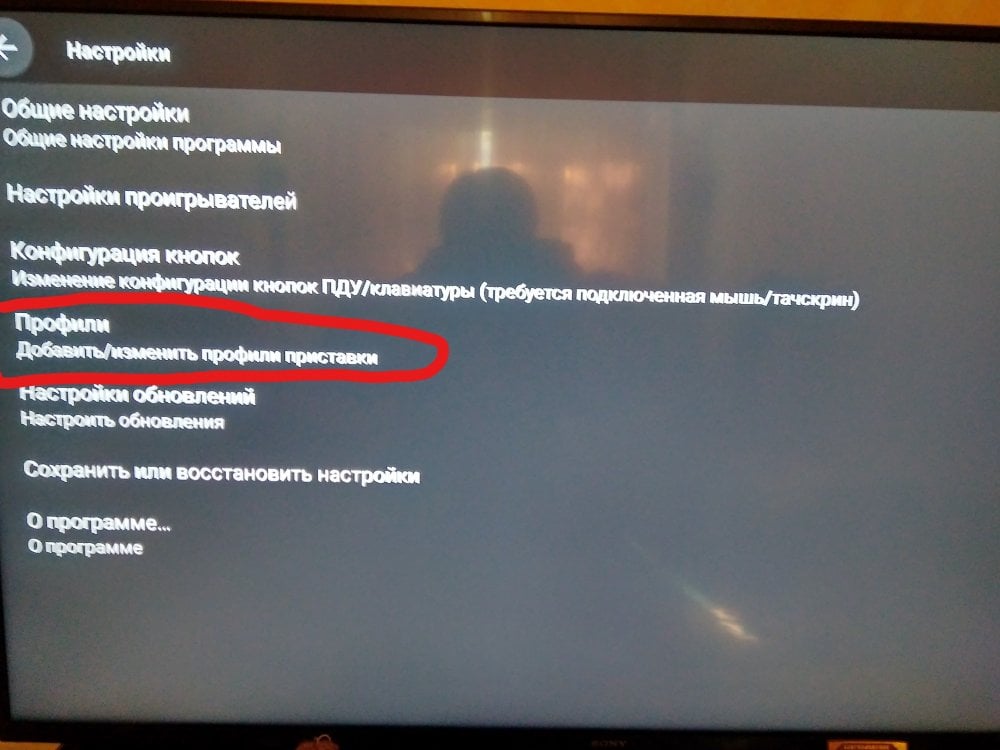
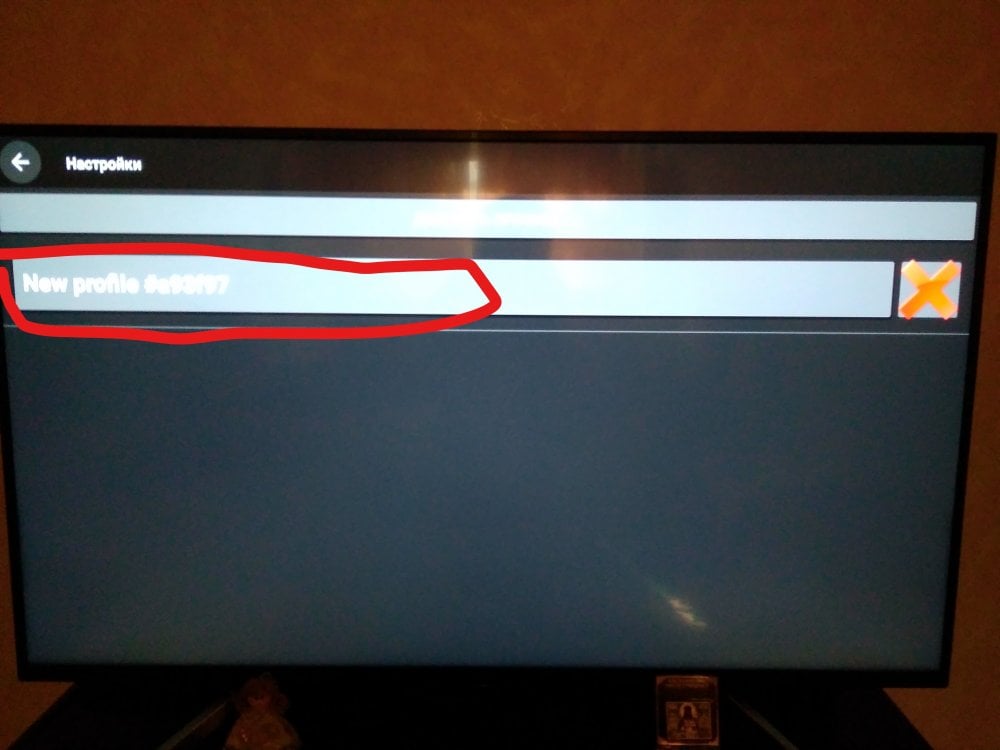
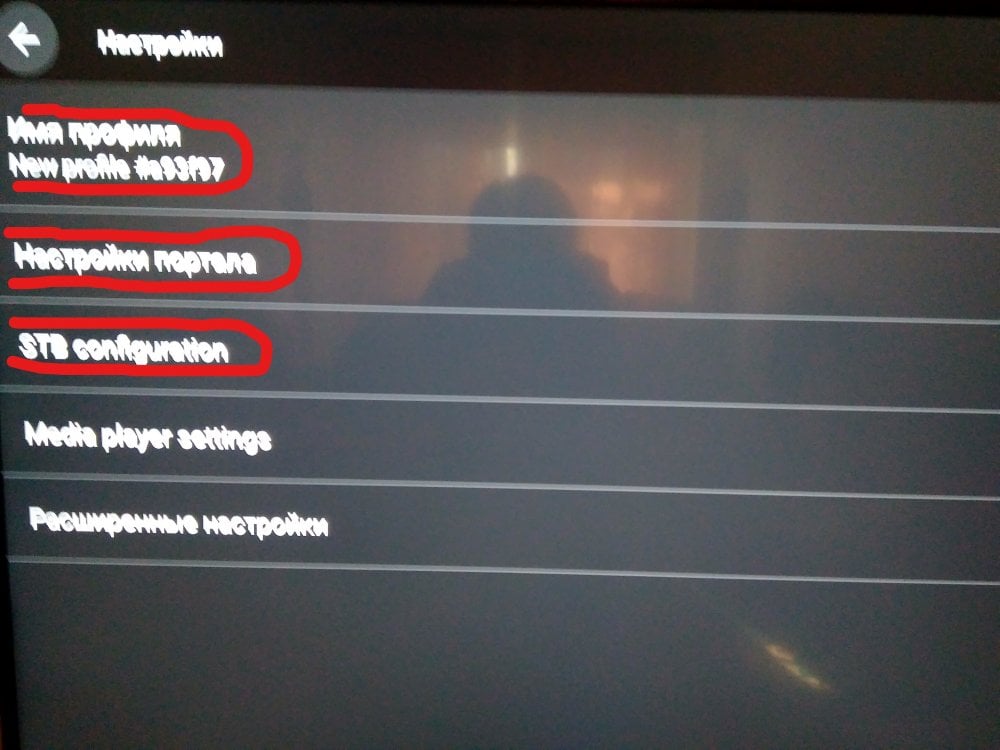
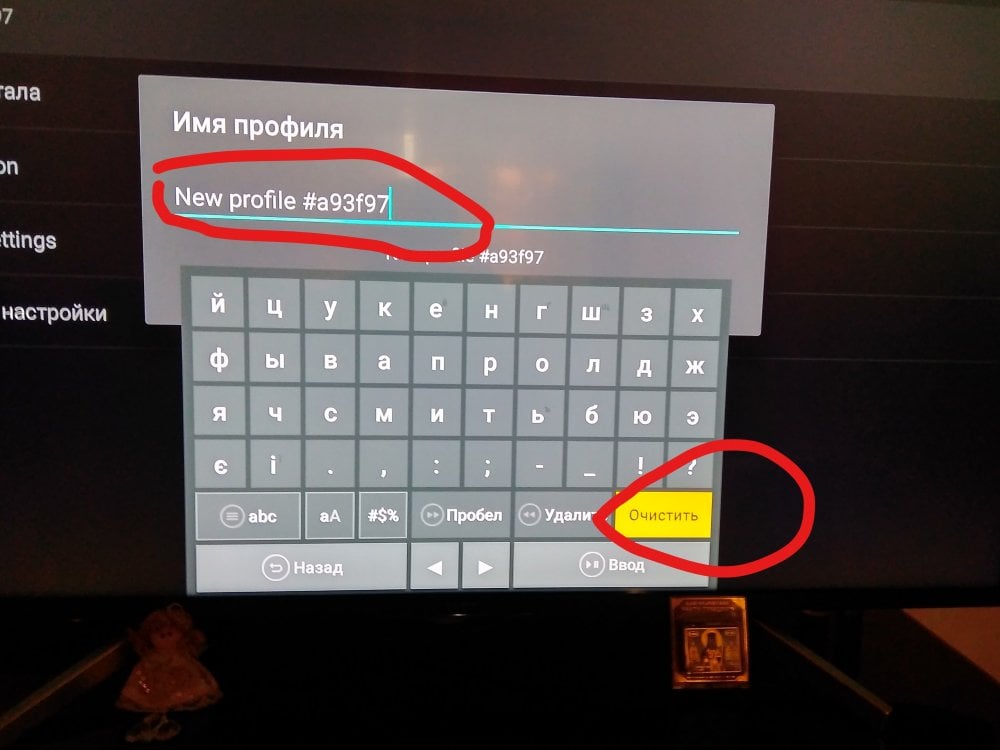
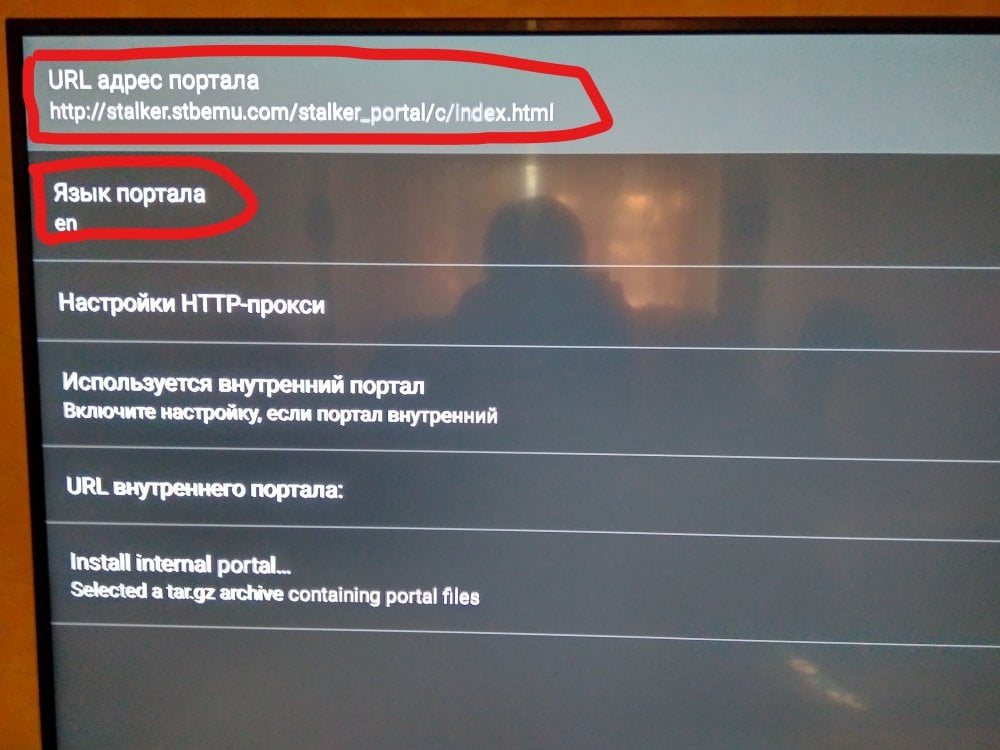
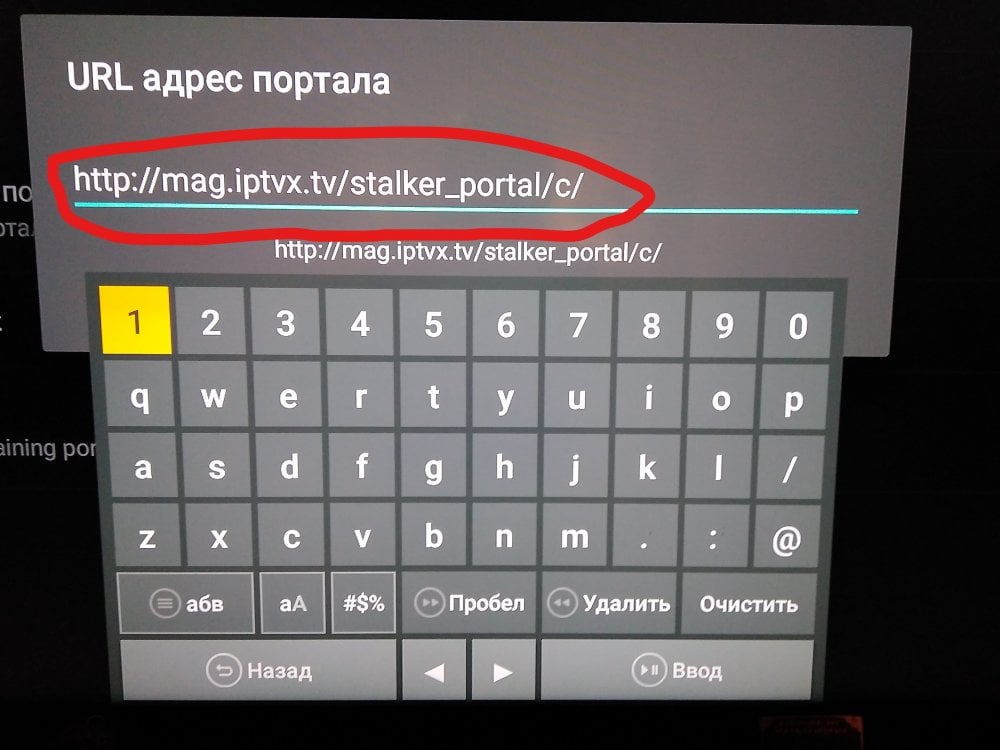
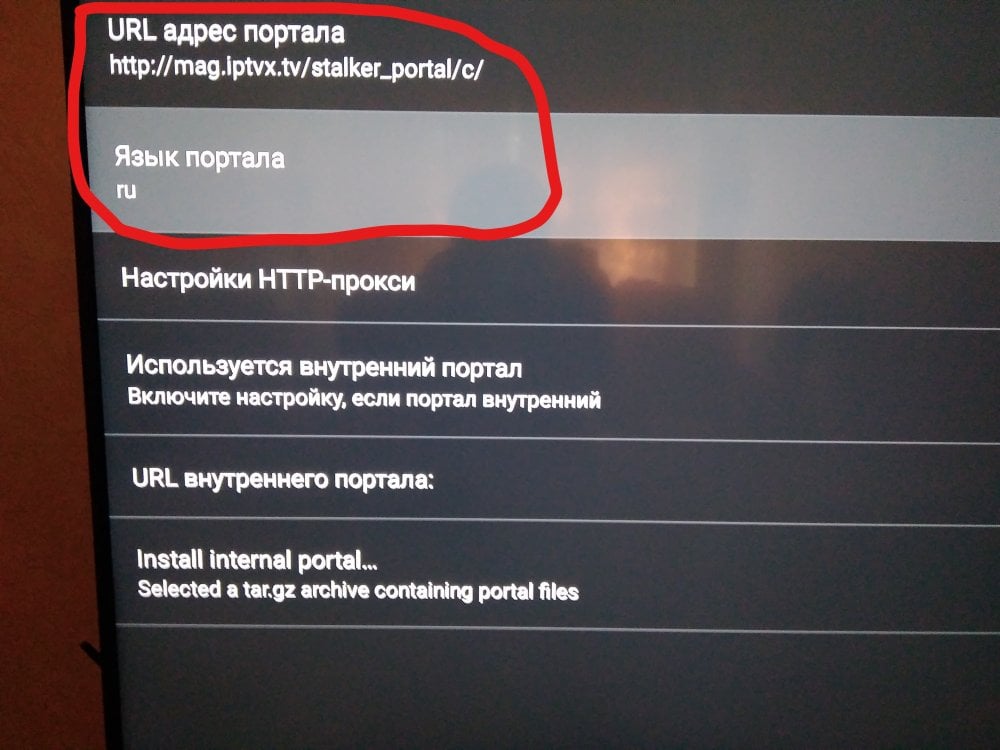
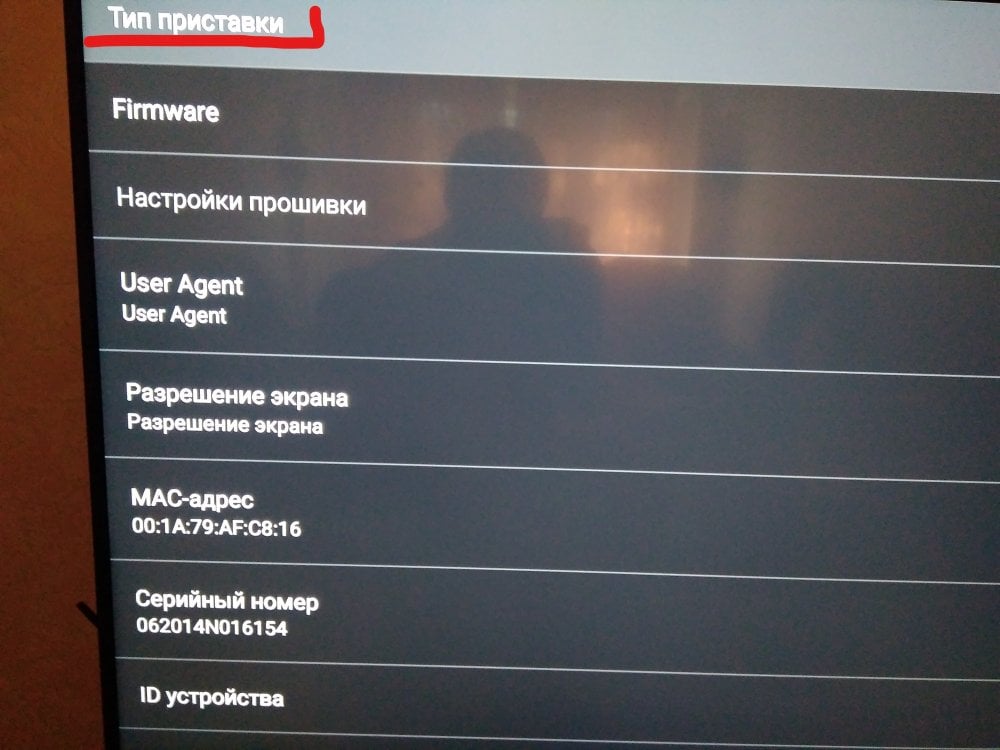

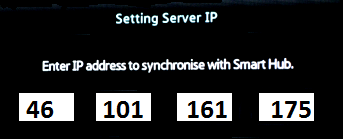

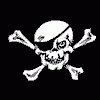
.jpg.ea4444b18eb2028a5d5d3f148d000327.jpg)